Page 1
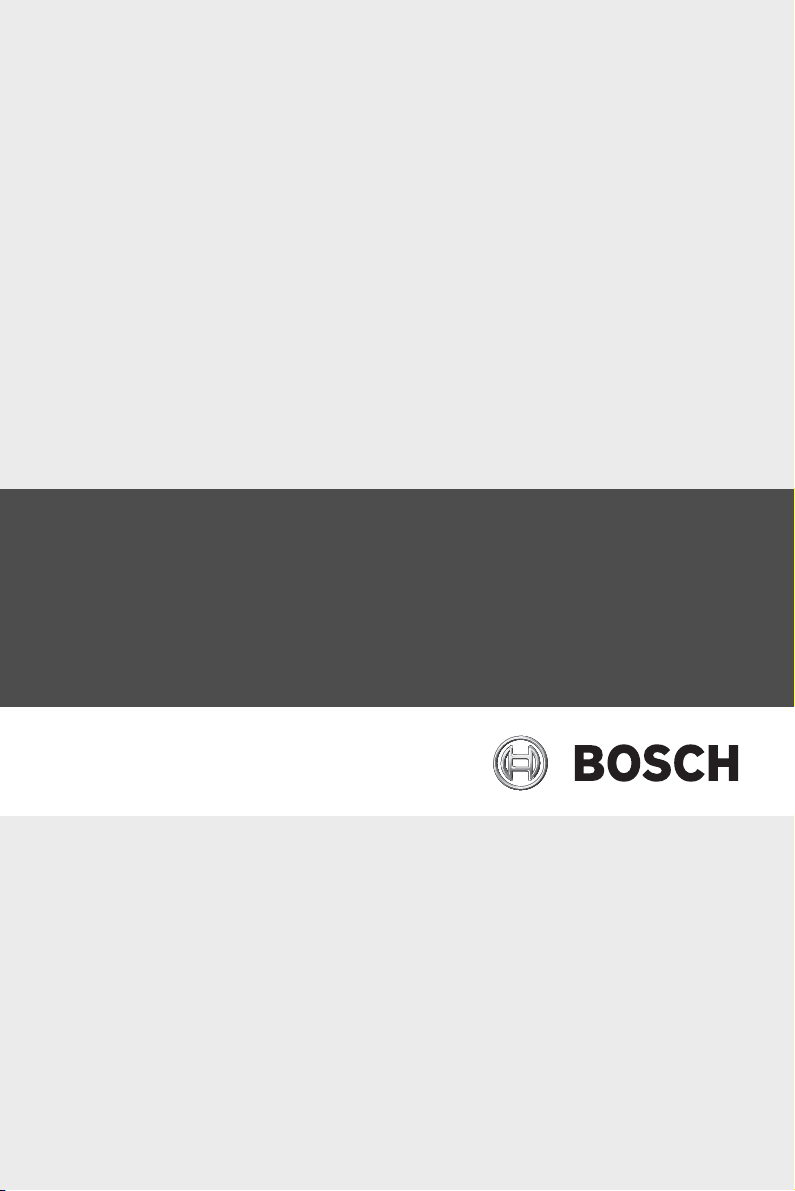
Access Professional Edition
Personnel Management
ru Руководство пользователя
Page 2

Page 3
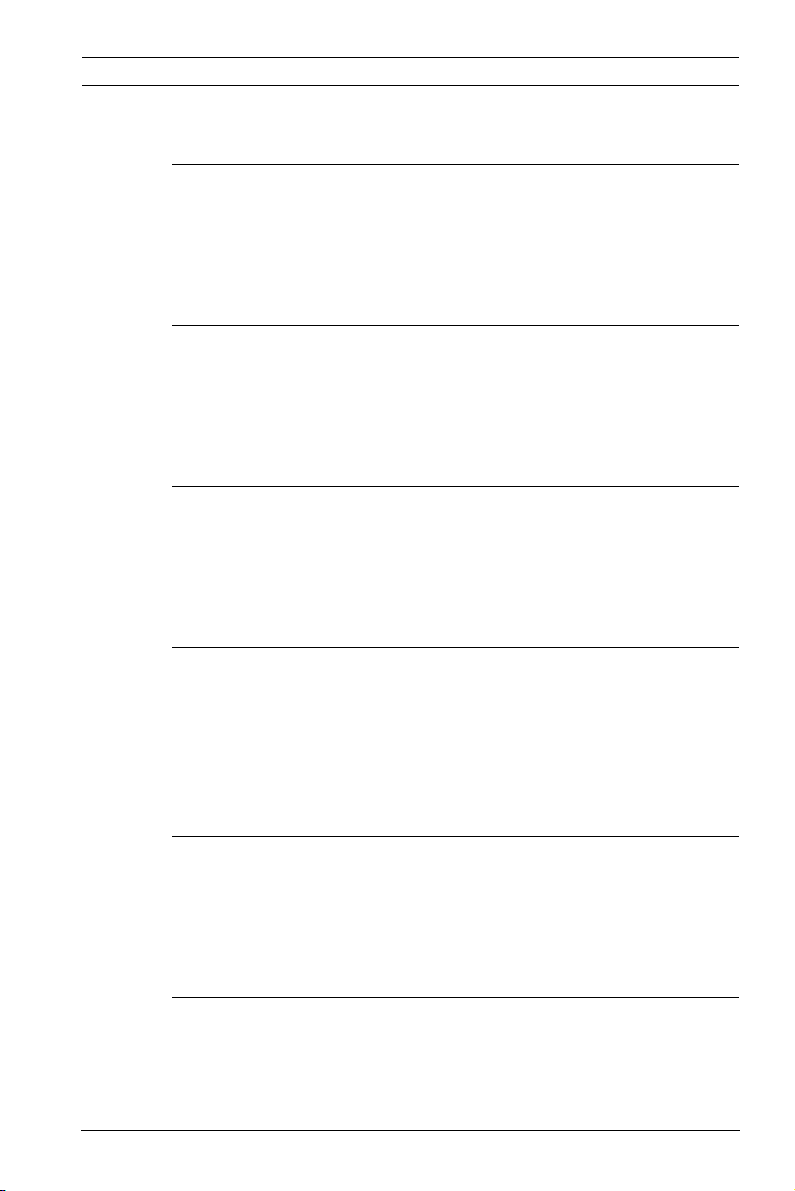
Access Professional Edition 2.1 Содержание | ru 3
Содержание
1 Общие данные 5
1.1 Вход пользователя 9
1.2 Расположение компонентов главного окна 10
1.3 Меню и панель инструментов 12
1.4 Настройки управления персоналом 18
3 Права пользователя 30
3.1 Права пользователя 30
3.2 Установка прав доступа пользователей 34
3.3 Передача полномочий пользователя и безопасность рабочей
станции35
2 Personnel Management (Управление персоналом)20
2.1 Список лиц 20
2.2 Диалоговое окно данных о персонале 23
2.3 Состояние устройств 26
2.4 Считывание в сетевом режиме 28
4 Данные о персонале 38
4.1 Данные о персонале и данные карты 39
4.2 Назначение и аннулирование карт 45
4.3 Авторизации 48
4.4 Дополнительные поля 51
4.5 Применение моделей времени 52
5 Создание карт 55
5.1 Создание карт 55
5.2 Фотографирование или импорт изображений 57
5.3 Предварительный просмотр и печать карт 61
5.4 Печать квитанций карт 64
6 Отчеты 66
6.1 Отчеты 66
6.2 Отчеты: разметка страницы 76
Bosch Access Systems GmbH Руководство пользователя | V 2.1.0.1 | 2011.10
Page 4
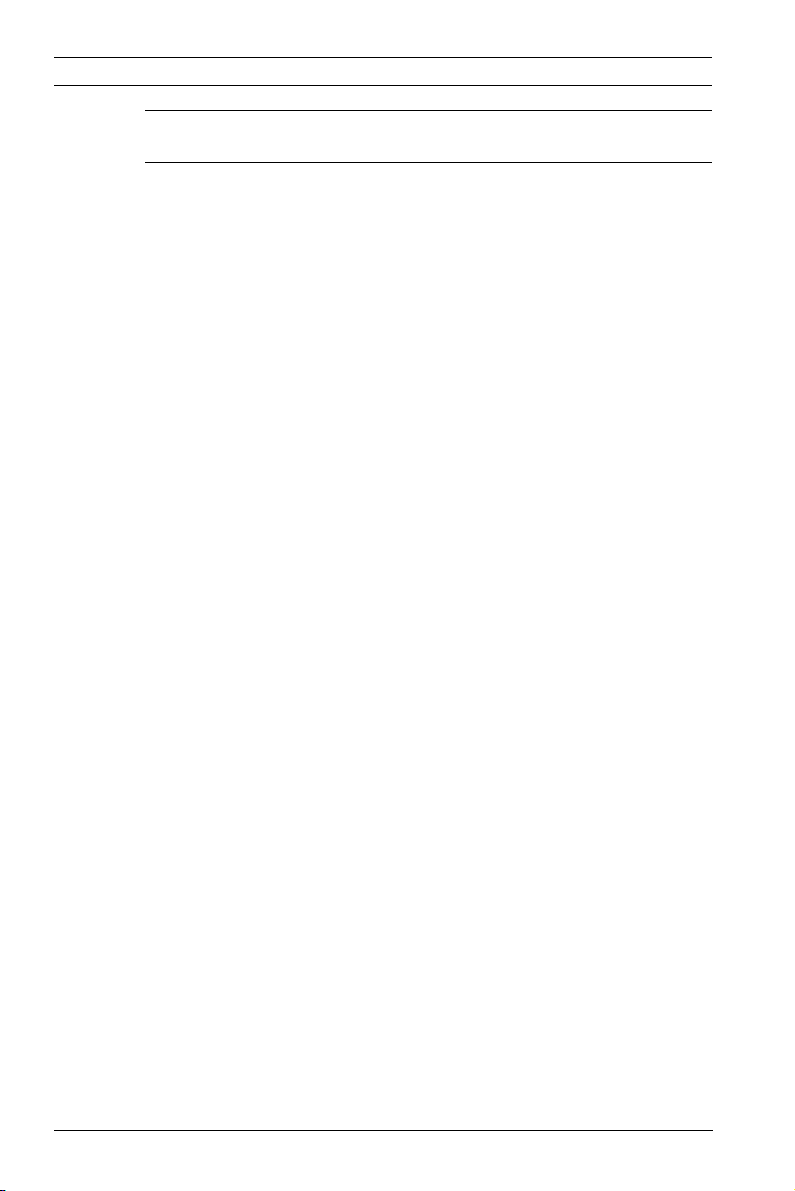
4 ru | Содержание Access Professional Edition 2.1
7 Типы PIN-кодов 80
Индекс 84
| V 2.1.0.1 | 2011.10 Руководство пользователя Bosch Access Systems GmbH
Page 5
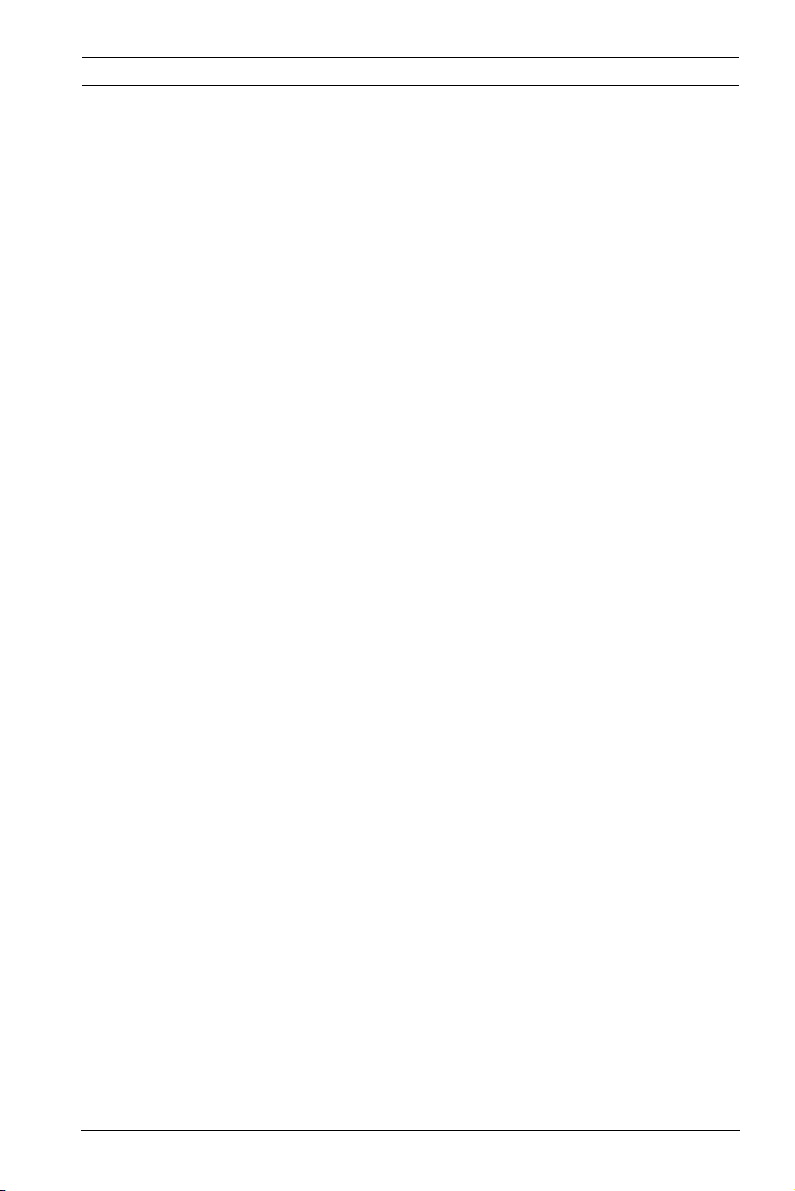
Access Professional Edition 2.1 Общие данные | ru 5
1 Общие данные
Access PE представляет собой систему управления доступом,
отвечающую самым высоким стандартам безопасности и
гибкости и предназначенную для использования на малых и
средних предприятиях.
Стабильность и возможность обновления Access PE
обеспечивается 3-ярусной организацией этой системы.
Верхний ярус представляет собой административный
уровень с управляющими службами. Здесь выполняются все
административные задачи, например, регистрация новых
карт и назначение
Второй ярус формируется локальными контроллерами
доступа (LAC), которые управляют отдельными группами
дверей или входов. Даже когда система находится в
автономном режиме, локальный контроллер доступа
способен принимать независимые решения об управлении
доступом. Локальные контроллеры доступа отвечают за
управление входами, регулировку времени открывания
дверей или запросы PIN-кодов в критических точках доступа.
Третий
контроллеры, идентичны для всех элементов управления
доступом Bosch. Они обеспечивают не только постоянно
высокий уровень безопасности, но и возможность
обновления и расширения системы, способствуя защите
предыдущих инвестиций.
Многопользовательская версия Access PE позволяет
нескольким рабочим станциям осуществлять управление
системой. Настраиваемые уровни прав пользователей
регулируют доступ и
образом, имеется возможность,например, получить данные о
карте с одной рабочей станции и использовать другую для
проверки, находится ли сотрудник в здании.
Access PE обеспечивает чрезвычайно гибкую настройку прав
доступа, моделей времени и параметров входов. В
следующем списке перечислены наиболее важные
характеристики системы.
ярус состоит из считывателей карт, которые, как и
прав доступа.
гарантируют безопасность. Таким
Bosch Access Systems GmbH Руководство пользователя | V 2.1.0.1 | 2011.10
Page 6
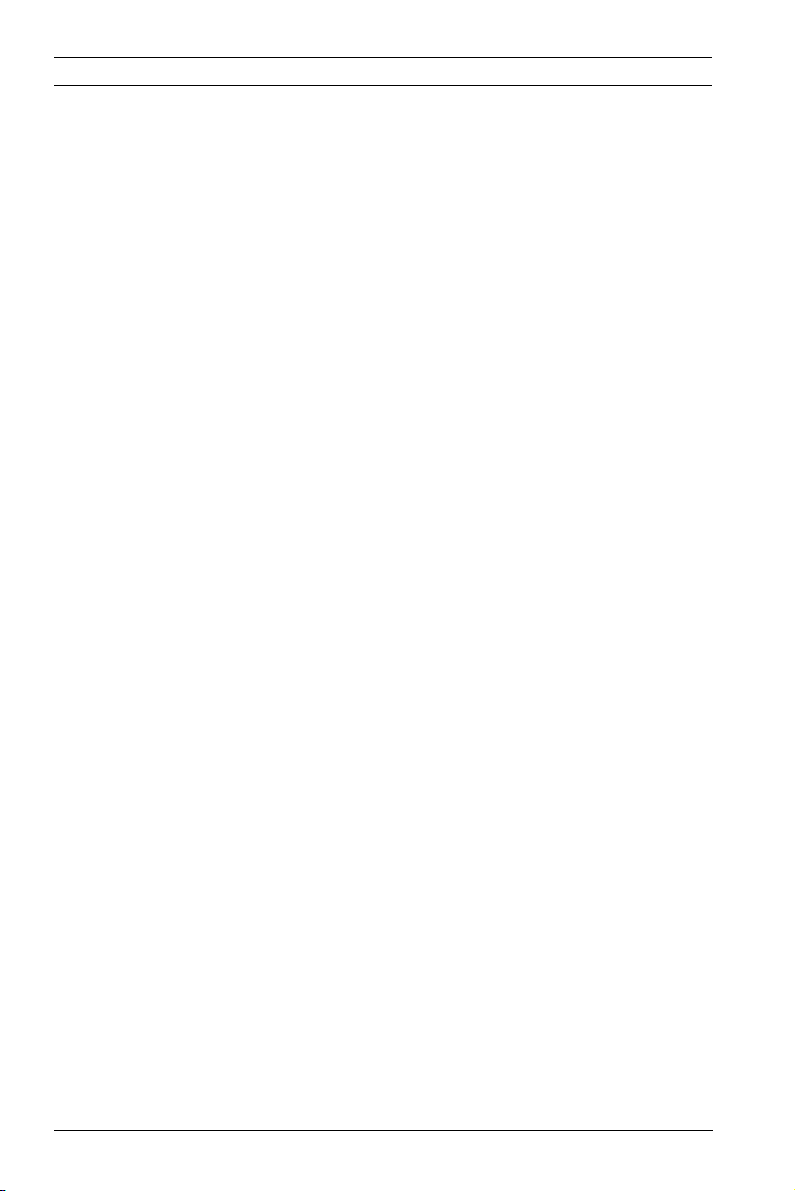
6 ru | Общие данные Access Professional Edition 2.1
Быстрое и удобное назначение карт
Карты (до трех) могут быть назначены сотрудникам вручную
или при помощи считывателя диалогов, подключенного к ПК
через последовательное соединение. В каждый момент
времени для одного человека может быть активна только
одна карта. При обновлении карт старая карта автоматически
перезаписывается и становится недействительной, в
результате чего предотвращается
доступ с использованием
старых карт даже в случае забывчивости или невозможности
их аннулирования.
Права доступа (включая привилегии групп)
Каждое лицо наследует привилегии группы, а также имеет
собственные индивидуальные права. Привилегии могут быть
ограничены областью и временем с точностью до одной
минуты. Групповые привилегии могут использоваться для
предоставления и ограничения прав доступа
одновременно
для всех владельцев карт. Групповые привилегии могут быть
поставлены в зависимость от моделей времени,
ограничивающих доступ в определенное время суток.
Отслеживание доступа
Посредством определения областей возможно отслеживание
и обеспечение необходимой последовательности доступа.
Даже без отслеживания такая конфигурация обеспечивает
отображение местоположения владельца карты.
Запрет двойного прохода
После считывания карты ее можно заблокировать на
определенное время, чтобы воспрепятствовать ее владельцу
проходить через ту же самую точку доступа. Поэтому имеется
возможность воспрепятствовать "двойному проходу", когда
пользователь передает свою карту через барьер и
обеспечивает несанкционированный доступ постороннему
лицу.
| V 2.1.0.1 | 2011.10 Руководство пользователя Bosch Access Systems GmbH
Page 7
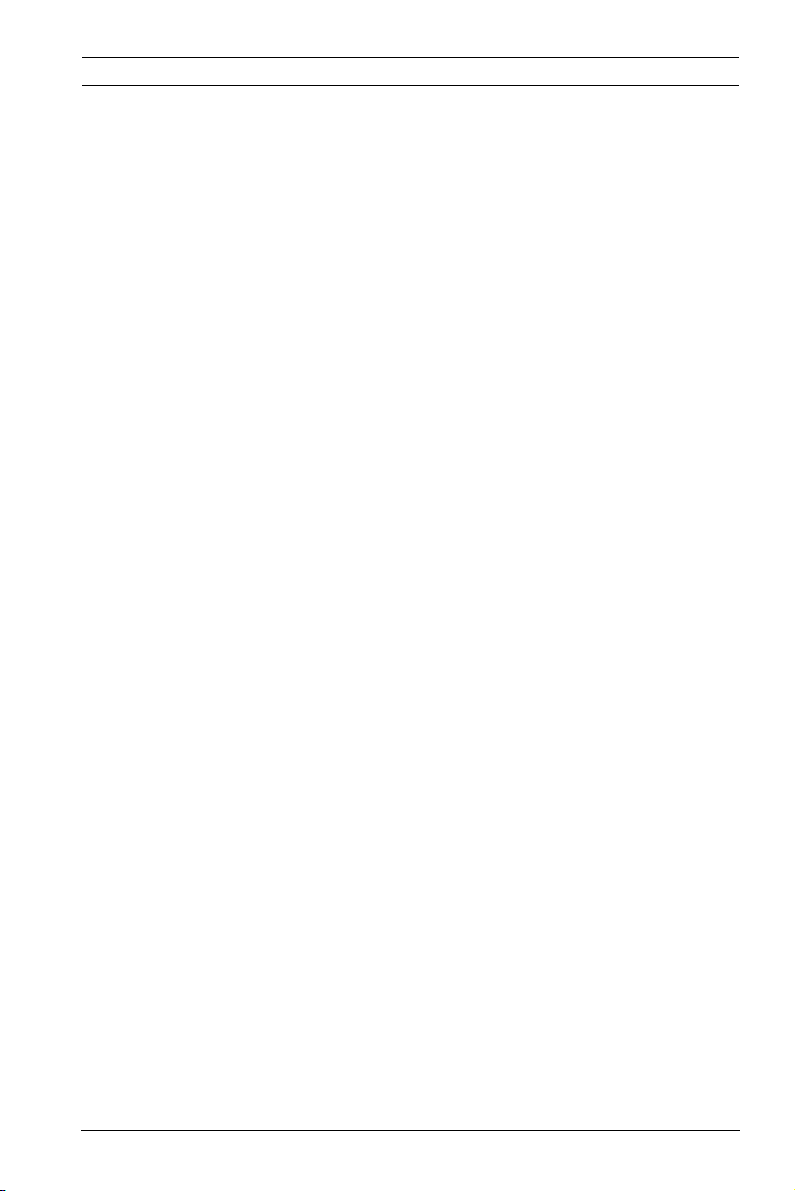
Access Professional Edition 2.1 Общие данные | ru 7
Автоматическое аннулирование карт по истечении срока
действия
Посетители и временно работающий персонал часто
нуждаются в доступе только на ограниченный период
времени.
Карты могут быть зарегистрированы на определенный
период времени и автоматически утрачивают свою силу по
истечении этого периода.
Модели времени и модели дня
Владельцу карты могут быть назначены определенные модели
времени, регулирующие
часы, в которые данное лицо имеет
доступ. Модели времени могут быть определены с
использованием моделей дня, определяющих, каким образом
отдельные рабочие дни, выходные, праздники и особые дни
отличаются от обычных рабочих дней.
Идентификация с использованием PIN-кода
Вместо карты человек может воспользоваться для входа
специальным PIN-кодом.
Верификация с использованием PIN-кода
Особо секретные
участки могут быть запрограммированы на
запрос дополнительного PIN-кода. Эта защита, в свою
очередь, может быть поставлена в зависимость от моделей
времени; таким образом, PIN-код может требоваться,
например, только по праздникам или в нерабочие часы.
Гибкое управление дверьми
Гибкая параметризация индивидуальных моделей дверей
обеспечивает оптимальное соотношение безопасности и
удобства. "Шунт", или период
подавления тревог, может быть
настроен индивидуально для определения того, в течение
какого времени дверь может оставаться открытой.
Совместно с системой сигнализации точка доступа может
быть заблокирована.
Bosch Access Systems GmbH Руководство пользователя | V 2.1.0.1 | 2011.10
Page 8
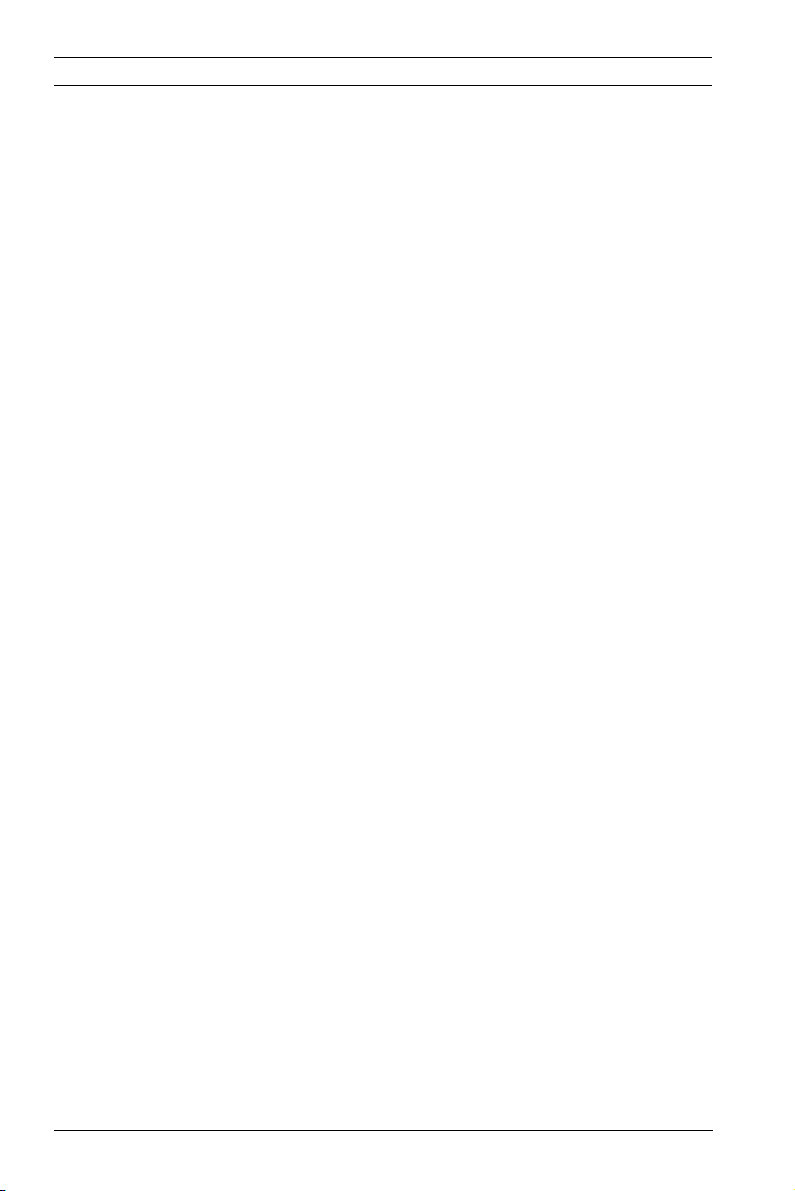
8 ru | Общие данные Access Professional Edition 2.1
Периодическое освобождение дверей
Для облегчения доступа дверная сигнализация может быть
шунтирована, чтобы освобождать двери на определенные
периоды времени. Периоды освобождения дверей могут быть
определены вручную или автоматически посредством модели
времени.
Время и присутствие
Точки доступа могут быть настроены для записи входов и
выходов с целью регистрации времени присутствия
сотрудников.
дизайн карты
Графический
дополнительный модуль Card Personalization
(Персонализация карт) (CP) полностью интегрирован в
систему управления доступом и позволяет оператору
создавать карты, не переключаясь на другие приложения.
Назначение фотографий
Если дополнительный модуль Card Personalization
(Персонализация карт) (CP) не активирован, идентификация
по фотографии может быть импортирована и ассоциирована
с владельцами карт.
Offline locking system (Автономная блокирующая система)
Области, по какой-либо причине
не охватываемые сетевой
системой управления доступом с высокой степенью
доступности, могут, тем не менее, быть заблокированы
автономно.
Управление видеоустройствами
Входы могут быть дополнительно оснащены камерами для
идентификации и отслеживания перемещений использующих
их лиц.
| V 2.1.0.1 | 2011.10 Руководство пользователя Bosch Access Systems GmbH
Page 9
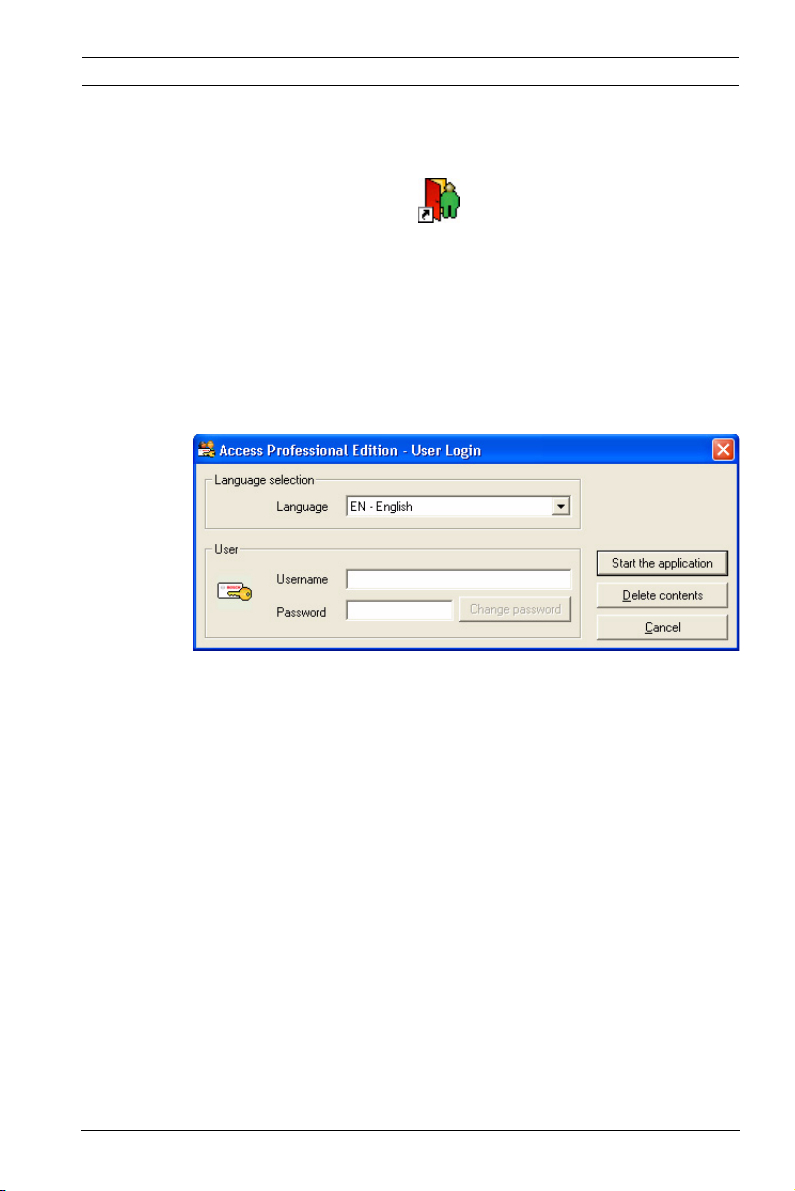
Access Professional Edition 2.1 Общие данные | ru 9
1.1 Вход пользователя
Запустите приложение Personnel Management с помощью
значка на рабочем столе или из меню Start (Пуск) >
Program files (Программы) > Access Professional Edition >
Personnel Management.
Приложения системы защищены от несанкционированного
использования. Для входа в систему требуются действующие
имя пользователя и пароль, чтобы можно было получить
доступ к подсистемам, основанным на диалогах.
Раскрывающийся список в верхней части окна используется
для выбора
язык, который использовался при установке приложения.
При смене пользователя без перезагрузки приложения
сохраняется предыдущий язык. Поэтому имеется
вероятность отображения диалогового окна на
нежелательном языке. Чтобы избежать этого, следует
повторно войти в систему Access PE.
Приложения Access PE могут быть запущены на следующих
языках:
– Английский
– Немецкий
– Русский
– Польский
– Китайский (КНР
– Нидерландский
– Испанский
Bosch Access Systems GmbH Руководство пользователя | V 2.1.0.1 | 2011.10
языка интерфейса. По умолчанию используется
)
Page 10
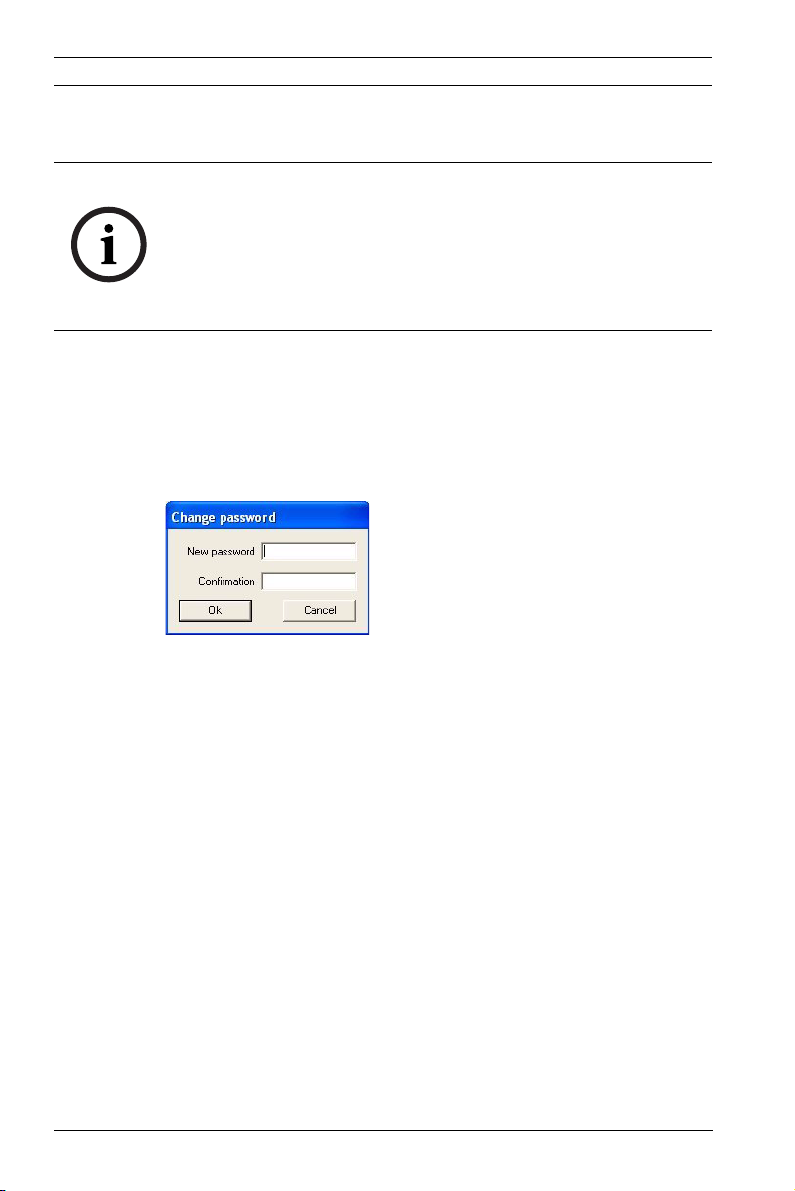
10 ru | Общие данные Access Professional Edition 2.1
– Португальский (Бразилия)
ЗАМЕЧАНИЕ!
Все объекты, такие, как имена устройств, обозначения,
модели и схемы прав пользователей отображаются на том
языке, на котором они были введены. Кнопки и обозначения,
контролируемые операционной системой, отображаются на
языке операционной системы.
После ввода действующего имени пользователя и пароля
отображается кнопка Change Password (Изменить пароль).
С ее помощью можно открыть новое диалоговое окно для
смены пароля.
Кнопка Start the application (Запустить приложение)
используется для проверки привилегий пользователя и
запуска приложения на их основании. Если системе не
удается идентифицировать учетные данные, появляется
следующее сообщение
password! (Неверное имя пользователя или пароль).
об ошибке: Wrong username or
1.2 Расположение компонентов главного
окна
Диалоговое окно состоит из следующих частей:
| V 2.1.0.1 | 2011.10 Руководство пользователя Bosch Access Systems GmbH
Page 11

Access Professional Edition 2.1 Общие данные | ru 11
1 = Строка меню — содержит команды диалогового окна,
отображаемые в порядке расположения меню.
2 = Панель инструментов — содержит значки команд для
наиболее важных функций диалогового окна.
3 = Строка заголовка — соответствует стандартам
Windows и содержит кнопки для свертывания и
закрытия диалогового окна. Имя
зарегистрированного пользователя отображается в
квадратных скобках.
4 = Таблица персонала — список всех лиц, известных
системе, с указанием состояния их присутствия
(авторизация и местоположение).
5 = Диалоговое поле — когда это поле открывается
впервые или когда ни один пользователь не
зарегистрирован в системе, отображается
нейтральное изображение (карта мира). Когда в
списке персонала выбрана какая-либо запись,
отображаются данные об этом лице.
Bosch Access Systems GmbH Руководство пользователя | V 2.1.0.1 | 2011.10
Page 12
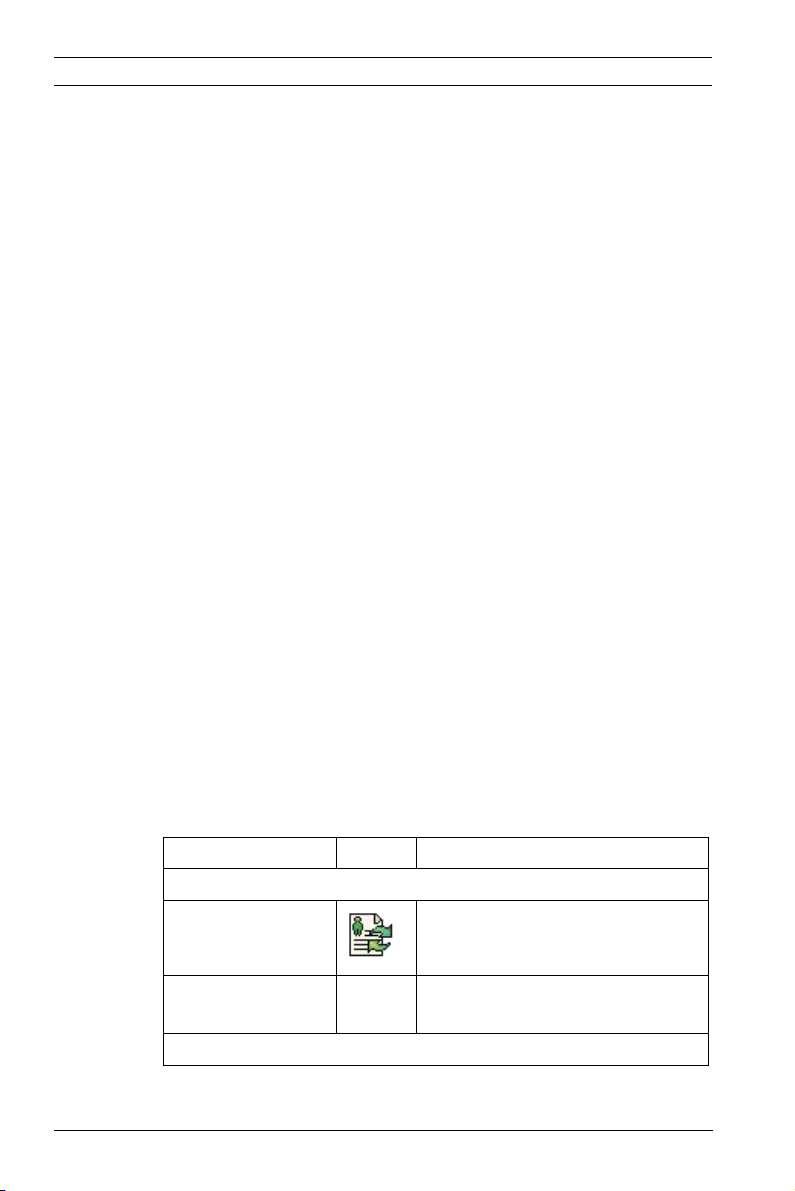
12 ru | Общие данные Access Professional Edition 2.1
6 = Считывание в сетевом режиме — список последних
пяти человек (с изображением из базы данных),
которые использовали свои карты на выбранном
входе.
7 = Состояние устройств — список настроенных
устройств и входов и отображение состояния их
подключения. Обеспечивает функции управления
дверьми.
8 = Отображение событий — ошибки
мигающей полоской красного цвета (мигает три
раза) с указанием причины.
9 = Строка состояния — отображение информации о
кнопках и пунктах меню, которые находятся под
курсором. Отображение состояния программы
персонализации карт (CP), диалоговых считывателей
и службы LAC.
При активации компонента Video Verification
(Видеоподтверждение) в данном диалоговом окне
отображаются дополнительные функции.
обозначаются
1.3 Меню и панель инструментов
Следующие функции можно вызвать из меню или с панели
инструментов.
Функция Значок Описание
Меню Options (Параметры)
Refresh Обновление списка персонала
Выход Выход из приложения Access
PE Personnel Management
Меню Persons (Лица)
| V 2.1.0.1 | 2011.10 Руководство пользователя Bosch Access Systems GmbH
Page 13
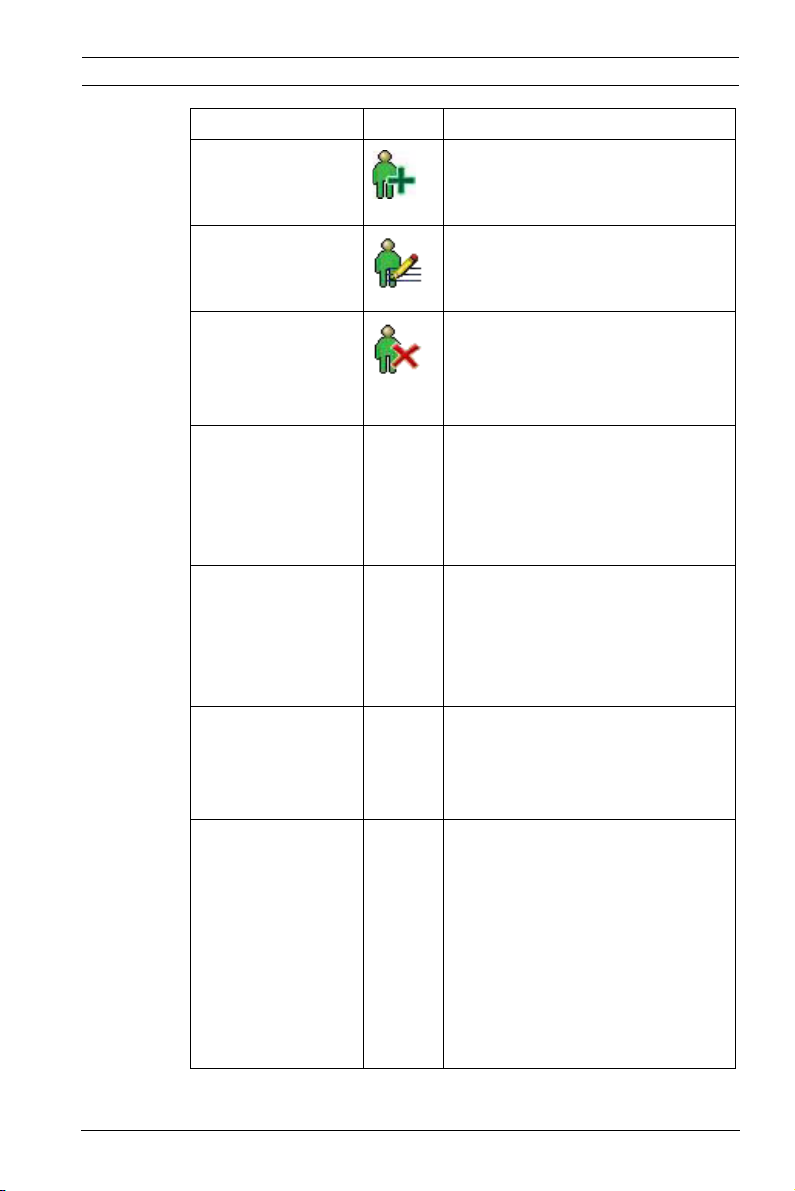
Access Professional Edition 2.1 Общие данные | ru 13
Функция Значок Описание
New person
(Новое лицо)
Открытие нового диалогового
окна для ввода данных о
персонале и карте
Modify person
(Изменить лицо)
Открытие диалогового окна с
данными о персонале и карте
для выбранного лица.
Delete person
(Удалить лицо)
Удаление выбранного лица
(после подтверждения в
диалоговом окне контрольной
проверки).
Transmit selected
person to the LAC
service (Передать
выбранное лицо в
Передача данных
выбранного
лица в службу LAC и
сообщение об успешном
завершении этого процесса.
службу LAC)
Transmit all
persons to the
LAC service
(Передать всех
Передача данных всех лиц в
службу LAC и сообщение об
успешном завершении этого
процесса.
лиц в службу LAC)
Set all persons
absent (Отметить
всех лиц как
отсутствующих)
Set location of all
persons present
to unknown
(Установить
местоположение
всех
Отметка всех лиц как
отсутствующих (после
подтверждения в диалоговом
окне контрольной проверки).
Установка местоположения
всех присутствующих лиц как
неизвестного и деактивация
отслеживания доступа для
следующей регистрации
каждого лица.
присутствующих
лиц как
неизвестное)
Bosch Access Systems GmbH Руководство пользователя | V 2.1.0.1 | 2011.10
Page 14
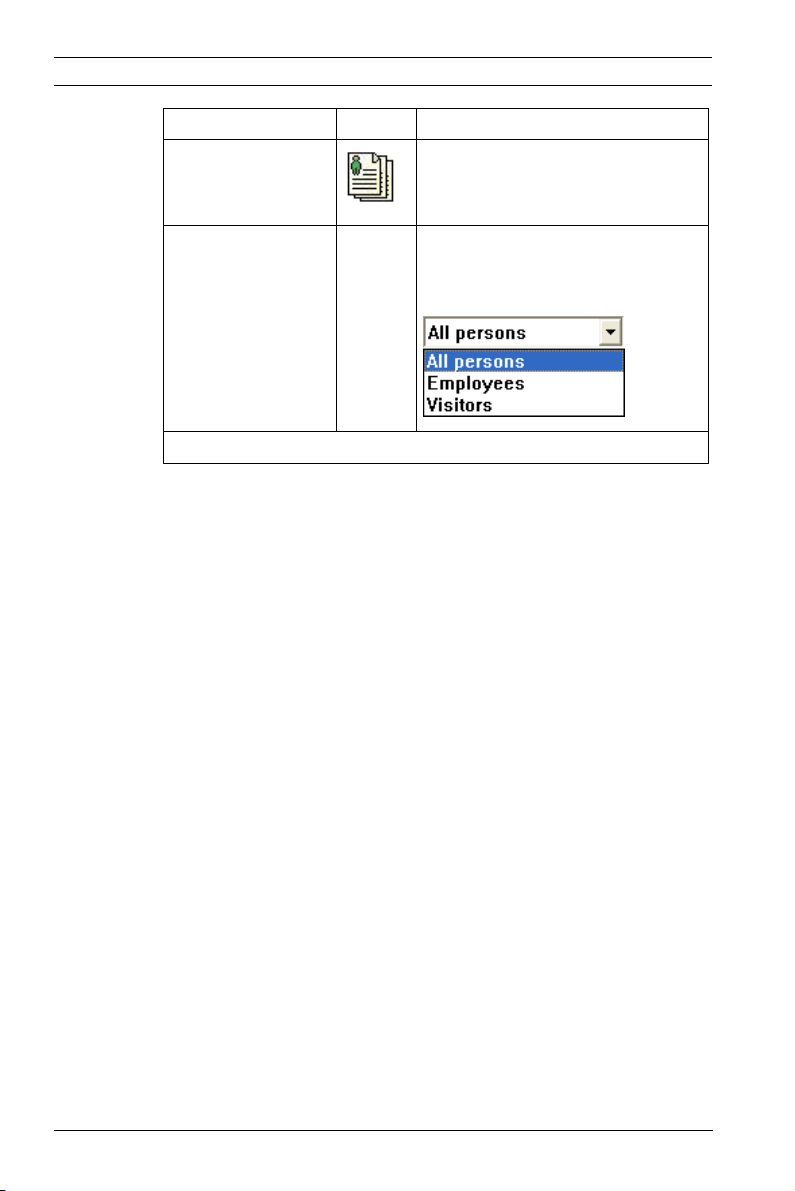
14 ru | Общие данные Access Professional Edition 2.1
Функция Значок Описание
View/print reports
(Просмотр/
Открытие диалогового окна
для создания списков отчетов.
печать отчетов)
Поле
со
списко
Ограничение отображаемых
лиц членами выбранной
группы.
м
Меню View (Просмотр)
| V 2.1.0.1 | 2011.10 Руководство пользователя Bosch Access Systems GmbH
Page 15
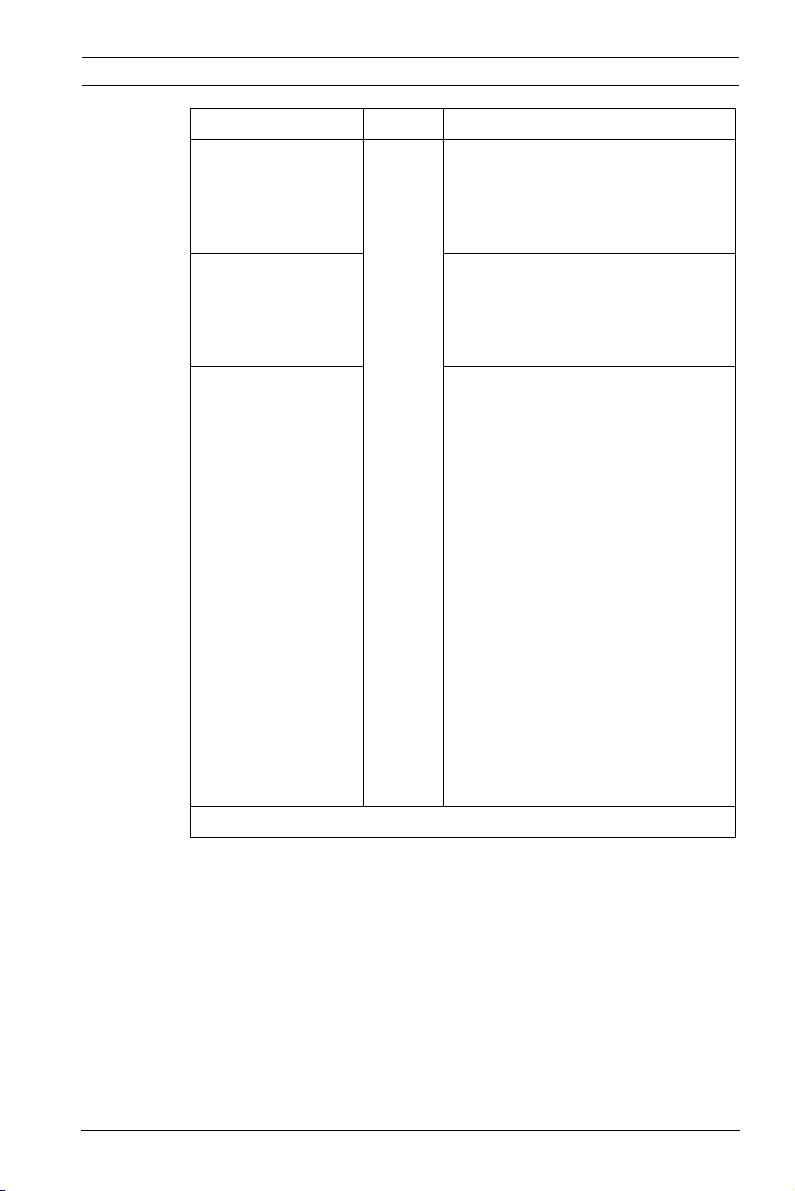
Access Professional Edition 2.1 Общие данные | ru 15
Функция Значок Описание
Symbol bar
(Панель
инструментов)
Переключает отображение
панели инструментов. По
умолчанию строка состояния
отображается.
Строка состояния Переключает отображение
строки состояния. По
умолчанию строка состояния
отображается.
Personnel data:
(Данные о
персонале:)
State
(Состояние)
Card no. (Номер
карты)
Персонал. №
Company
Выбор столбцов,
отображаемых в обзорном
представлении данных о
персонале, наряду со
столбцами
символов и имен.
По умолчанию = State
(Состояние) - Company
(Компания) - Location
(Местоположение)
(Компания)
Personnel Group
(Группа
персонала)
Phone (Телефон)
Местонахождени
е
Меню Door management (Управление дверьми)
Bosch Access Systems GmbH Руководство пользователя | V 2.1.0.1 | 2011.10
Page 16
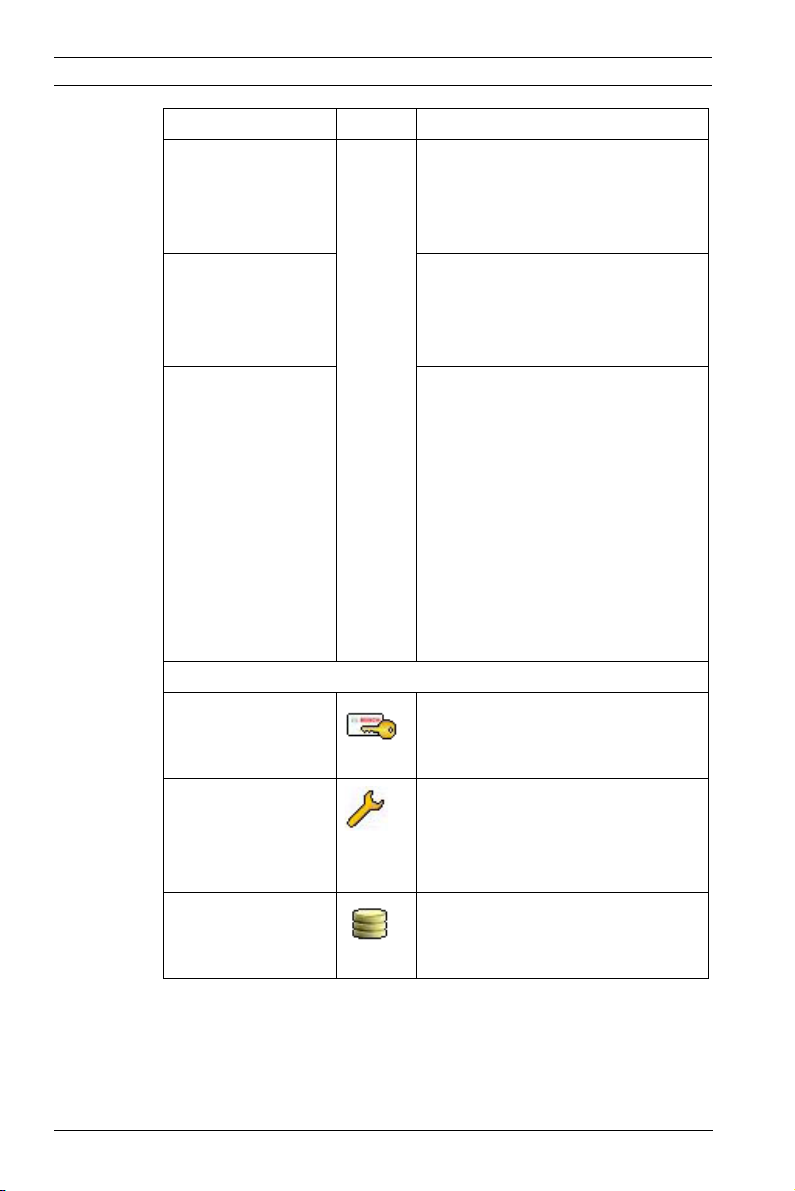
16 ru | Общие данные Access Professional Edition 2.1
Функция Значок Описание
open door
(открыть дверь)
Long-term open
(Открыть на
длительный
период)
lock door
(запереть
дверь)
Эти
функц
ии
доступ
ны
также
из
контек
стного
меню
(щелчо
Вход, выбранный в списке
устройств, отображается и
может быть открыт
(единоразово).
Вход, выбранный в списке
устройств, отображается и
может быть открыт (на
длительный период).
Вход, выбранный в списке
устройств, отображается и
может быть закрыт.
к
правой
кнопко
й
мыши
на
двери/
входе)
Меню Tools (Сервис)
User logon (Вход
пользователя в
систему)
Execute the
Configurator
(Запустить
Configurator)
Execute log
viewer (Запустить
log viewer)
Вход в приложение Personnel
management или выход из
него.
Запуск приложения
Configurator и передача
данных об управлении
персоналом).
Запуск приложения Log viewer
и передача данных об
управлении персоналом.
| V 2.1.0.1 | 2011.10 Руководство пользователя Bosch Access Systems GmbH
Page 17
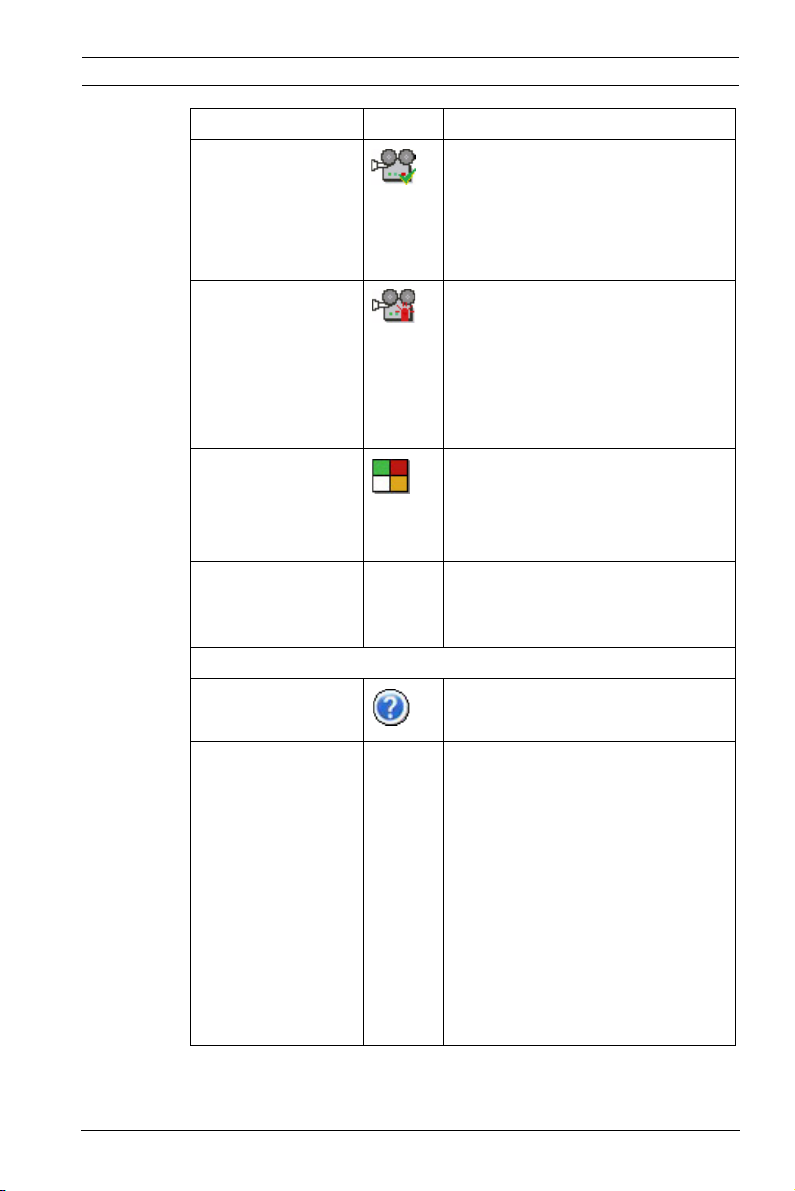
Access Professional Edition 2.1 Общие данные | ru 17
Функция Значок Описание
Execute Video
verification
Запуск приложения для
видеоподтверждения.
(Запустить
видеоподтвержде
ние)
Execute Alarm
application
Запуск приложения обработки
тревог.
(Запустить
приложение
обработки
тревог)
Video panel
(Видеопанель)
Отображение четырех экранов
в диалоговом окне для
отдельных видеоканалов с
камер.
Свойства Открытие диалогового окна с
общими параметрами
системы.
Меню ? Help (Справка)
Help topics
Отображение файла справки.
(Содержание)
About Access
Professional
Edition -
Отображение
сведений о
приложении Personnel
Management.
Personnel
Management (О
программе
Access
Professional
Edition Personnel
Management)
Bosch Access Systems GmbH Руководство пользователя | V 2.1.0.1 | 2011.10
Page 18
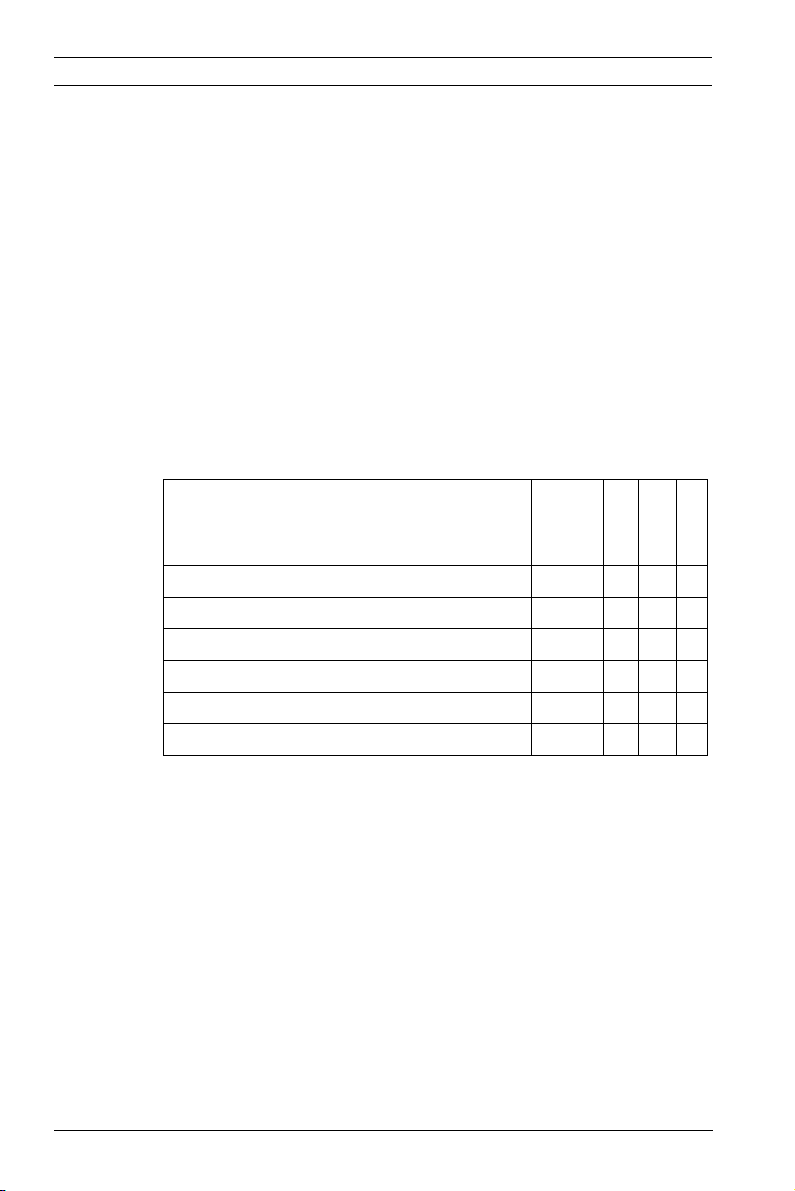
18 ru | Общие данные Access Professional Edition 2.1
1.4 Настройки управления персоналом
Команда Tools (Инструменты) > Settings (Настройки)
открывает диалоговое окно, в котором можно выполнять
основные настройки (активация, изменение) с любой
рабочей станции.
– Административные рабочие области, где сотрудникам
назначаются карты, могут быть настроены при помощи
считывателя диалогов. Они должны быть настроены в
соответствии с инструкциями производителя или
инструкциями, входящими в комплект поставки
устройства. Если
проверка карт деактивируется.
Настройки поддерживаемых считывателей следующие.
считыватель диалогов настроен, ручная
Имя считывателя Скоро
сть
(бод)
DELTA 1200 Prox RS232 9600 8 N 1
DELTA 1200 iClass RS232 57600 8 E 1
DELTA 1200 USB Hitag, Legic, Mifare 9600 8 N 1
DELTA 1200 RS232 Hitag, Legic, Mifare 19200 8 N 1
Interflex USB Hitag, Mifare
Rosslare ARD-1200EM USB 9600 8 N 1
D = Биты данных N = нет
P = Четность E = четный
S = Стоповые биты O = нечетный
– Если система устанавливается с дополнительным
модулем Card Personalization (Персонализация карт)
(CP), в параметрах устанавливается соответствующий
флажок. При снятии этого флажка все функции создания
карт блокируются.
– Кроме того, активируется автоматическая передача
данных о персонале посредством установки флажка
Connection to the LAC Server (Подключение к серверу
LAC)
. Этот флажок должен всегда быть установлен.
DP S
| V 2.1.0.1 | 2011.10 Руководство пользователя Bosch Access Systems GmbH
Page 19
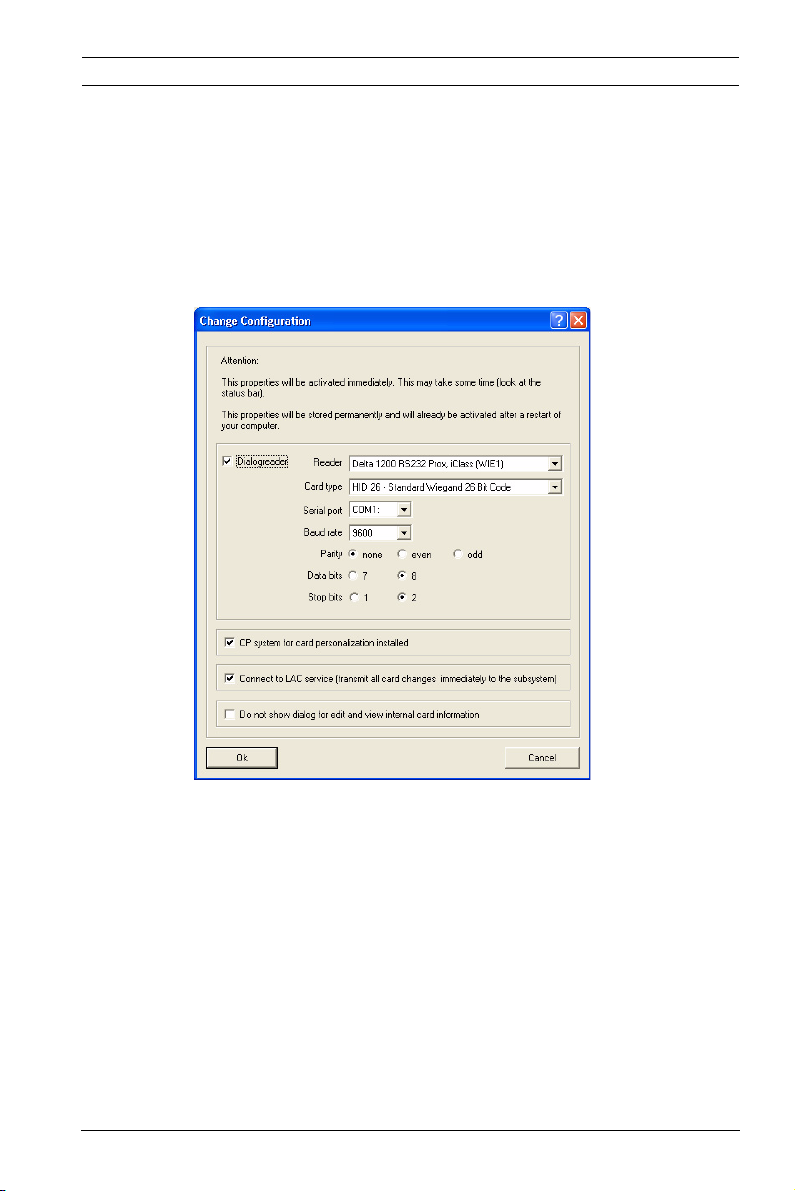
Access Professional Edition 2.1 Общие данные | ru 19
– Здесь можно отключить отображение информации о
карте при ее назначении. Это отображение необходимо
только в тех случаях, когда, в отличие от стандартных
параметров (см. общие настройки в Access PE
Configurator), требуются данные карты, не
соответствующие стандартным настройкам компании.
Bosch Access Systems GmbH Руководство пользователя | V 2.1.0.1 | 2011.10
Page 20
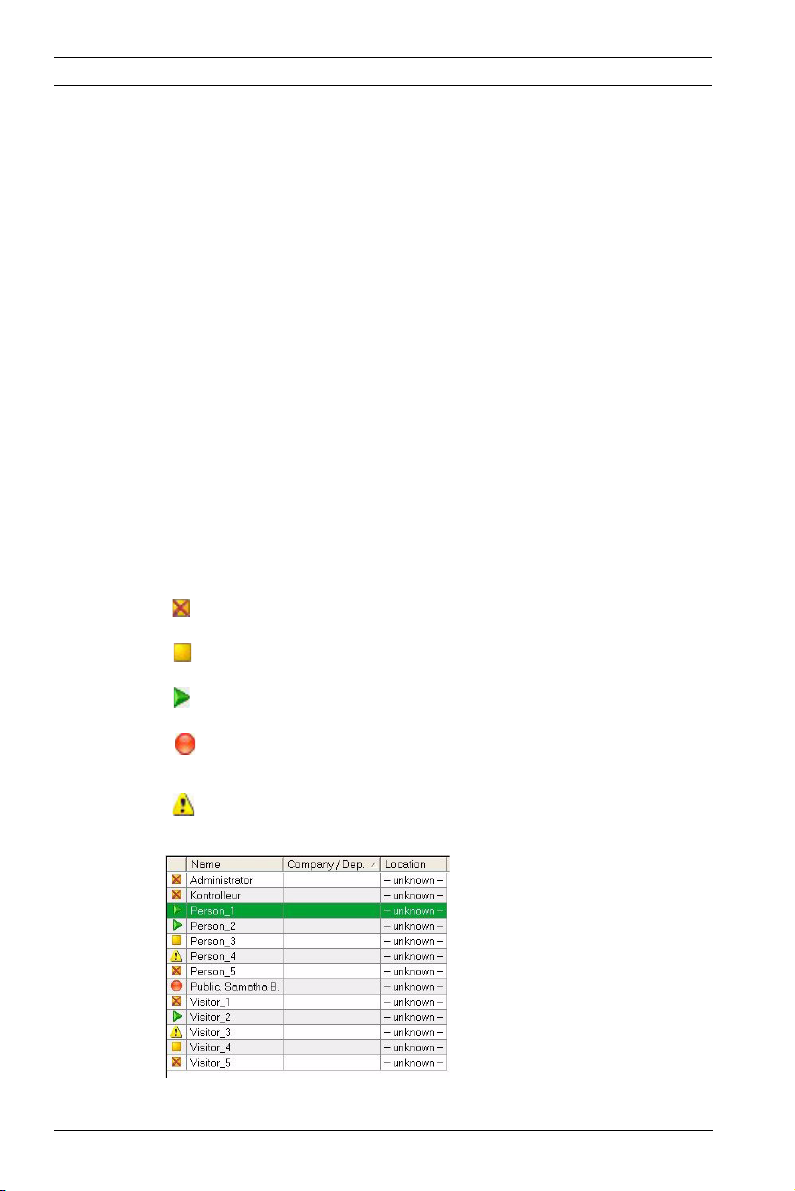
20 ru | Personnel Management (Управление
Access Professional Edition 2.1
2 Personnel Management (Управление
персоналом)
Данное диалоговое окно является основным приложением на
рабочих станциях. Наряду с хранением данных и средствами
редактирования, это диалоговое окно отображает также
местоположение отдельных людей и препятствия на пути их
перемещения. При помощи функций управления дверьми и
отображения состояния устройств можно также осуществлять
мониторинг системы.
2.1 Список лиц
В списке лиц содержатся все лица, известные системе. По
умолчанию в список включены фамилия, имя и компания или
отдел. В отдельном столбце с символами содержатся
дополнительные сведения о состоянии лица или карты:
Лицо не имеет карты
Лицо отсутствует
Лицо присутствует
Лицо отсутствует и заблокировано. Кроме
того, в окне отображается мигающий сигнал.
Лицо
присутствует и заблокировано. Кроме
того, в окне отображается мигающий сигнал.
| V 2.1.0.1 | 2011.10 Руководство пользователя Bosch Access Systems GmbH
Page 21
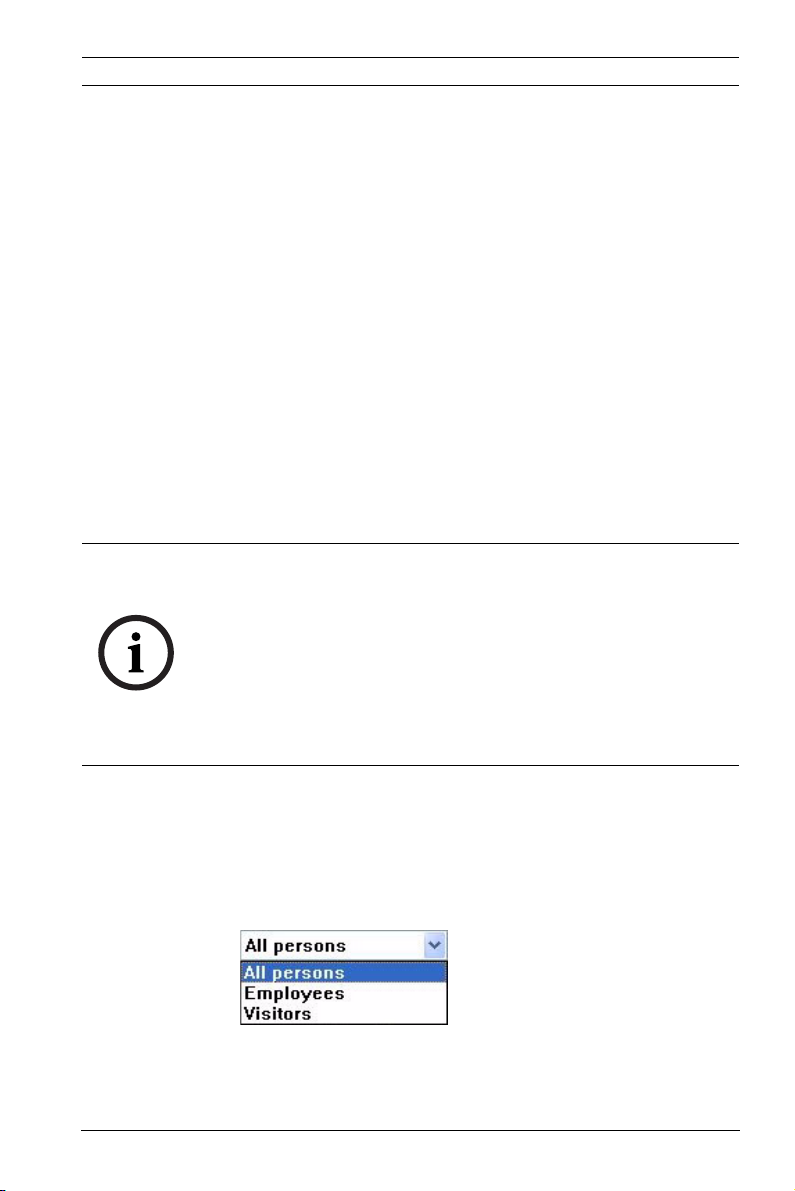
Access Professional Edition 2.1
Стандартный список со столбцами Symbol (Символ), Name
(Имя), Company/Dept (Компания/Отдел) может быть
индивидуально настроен для каждой рабочей станции. Меню
View (Просмотр) > Personnel Data (Данные о персонале)
можно использовать для добавления или удаления столбцов.
Отображаемые столбцы отмечены флажком; повторный
выбор включает и отключает параметр.
Имеются следующие дополнительные столбцы:
–card no. (Номер карты)
– Personnel No. (Персональный
– Company / Dept. (Компания / Отдел)
– Personnel Group (Группа персонала)
– Telephone (Телефон)
–Location (Местоположение - если были определены Areas
(Области))
– Изображение
ЗАМЕЧАНИЕ!
Ширина списка может быть недостаточной для отображения
всех выбранных столбцов. В этом случае нужно настроить
ширину и порядок списка и столбцов в соответствии с
индивидуальными потребностями. Порядок столбцов можно
изменить, перетаскивая их заголовки. Увеличение ширины
списка оказывает влияние на ширину диалогового окна
справа.
Personnel Management (Управление персоналом) |
номер)
На панели инструментов имеется поле со списком для
фильтрации списка лиц. По умолчанию отображаются все
лица, однако их можно ограничить сотрудниками или
посетителями.
В список персонала можно добавить столбец Picture
(Изображение). Этот столбец можно
Bosch Access Systems GmbH Руководство пользователя | V 2.1.0.1 | 2011.10
отобразить или скрыть
Page 22
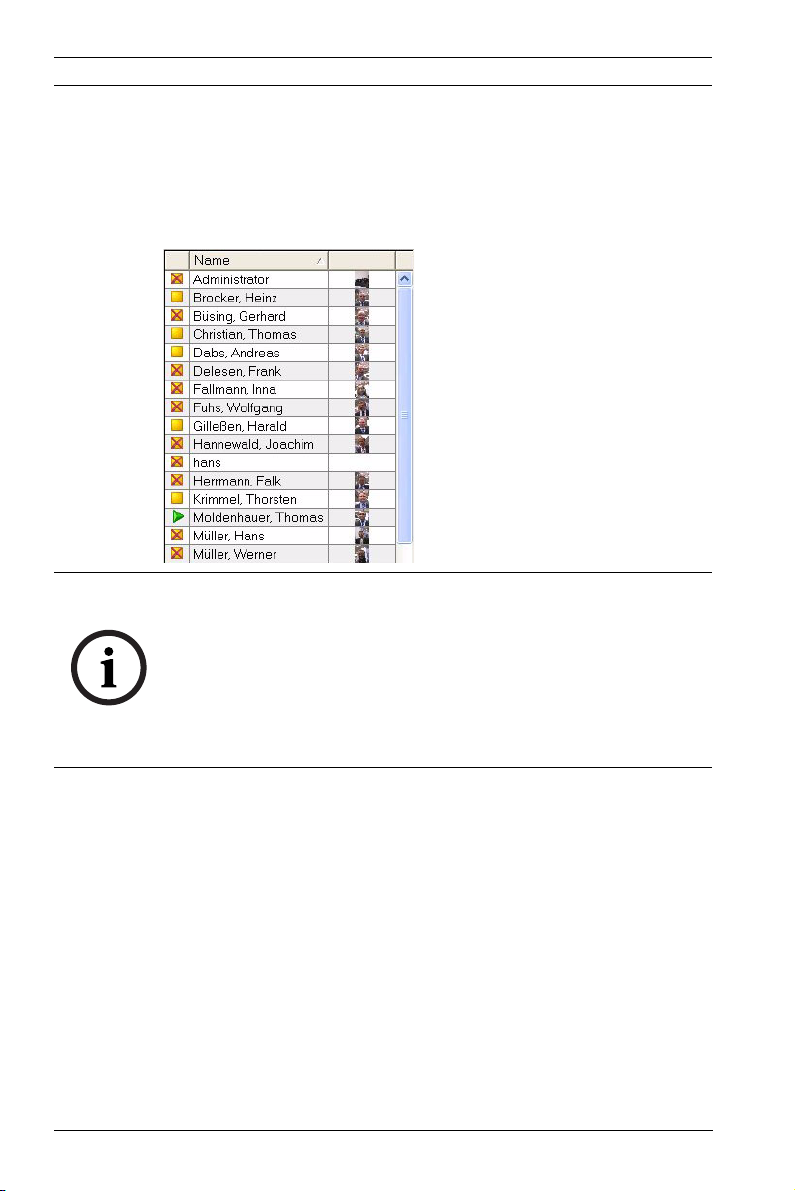
22 ru | Personnel Management (Управление
при помощи меню View (Просмотр) > Personnel data
(Данные о персонале)> Picture (Изображение).
Поскольку этот столбец добавляется в крайнюю правую часть,
иногда требуется прокрутка списка персонала для его
отображения. Возможно, потребуется скрыть другие столбцы.
ЗАМЕЧАНИЕ!
Изображения соответствуют высоте столбца, поэтому
изображенных на них людей бывает трудно узнать на
маленьком экране. Таким образом, основной целью
отображения изображений является обеспечение
возможности быстро определить, кто еще не имеет своей
фотографии в базе данных.
Access Professional Edition 2.1
| V 2.1.0.1 | 2011.10 Руководство пользователя Bosch Access Systems GmbH
Page 23

Access Professional Edition 2.1
Personnel Management (Управление персоналом) |
2.2 Диалоговое окно данных о персонале
При выборе записи из списка лиц данные об этом лице
отображаются в диалоговом окне в правой части.
Помимо отображения наиболее важных личных данных из
этого диалогового окна могут быть вызваны различные
функции.
Bosch Access Systems GmbH Руководство пользователя | V 2.1.0.1 | 2011.10
Page 24

24 ru | Personnel Management (Управление
Access Professional Edition 2.1
Отображение/
Описание
Функция
Имя
(Title - First name - Last
Только отображение - изменения
можно вносить в окне изменений.
name — Обращение Имя - Фамилия)
Company / Dept.
(Компания / Отдел)
Персонал. №
Card-No. (Номер
карты)
Photo (Фото)
Current Status
(Текущее состояние)
Set present, Set absent
(Установить
присутствие,
установить отсутствие)
Примечания Место для
Отображение присутствия/
отсутствия, включая дату.
В зависимости от текущего
состояния человека его можно
отметить как присутствующего или
отсутствующего.
текстовых заметок в
произвольной форме. Не более 50
символов.
Memo (Заметка) Место для тестовой заметки в
произвольной форме. Не более
300 символов.
Memo preview/ Print
Memo (Предв.
просмотр заметки/
Печать заметки)
Текст заметки можно
просматривать или выводить на
печать в соответствии с заранее
определенным шаблоном печати.
Telephone (Телефон) Контактный номер телефона
данного лица.
| V 2.1.0.1 | 2011.10 Руководство пользователя Bosch Access Systems GmbH
Page 25
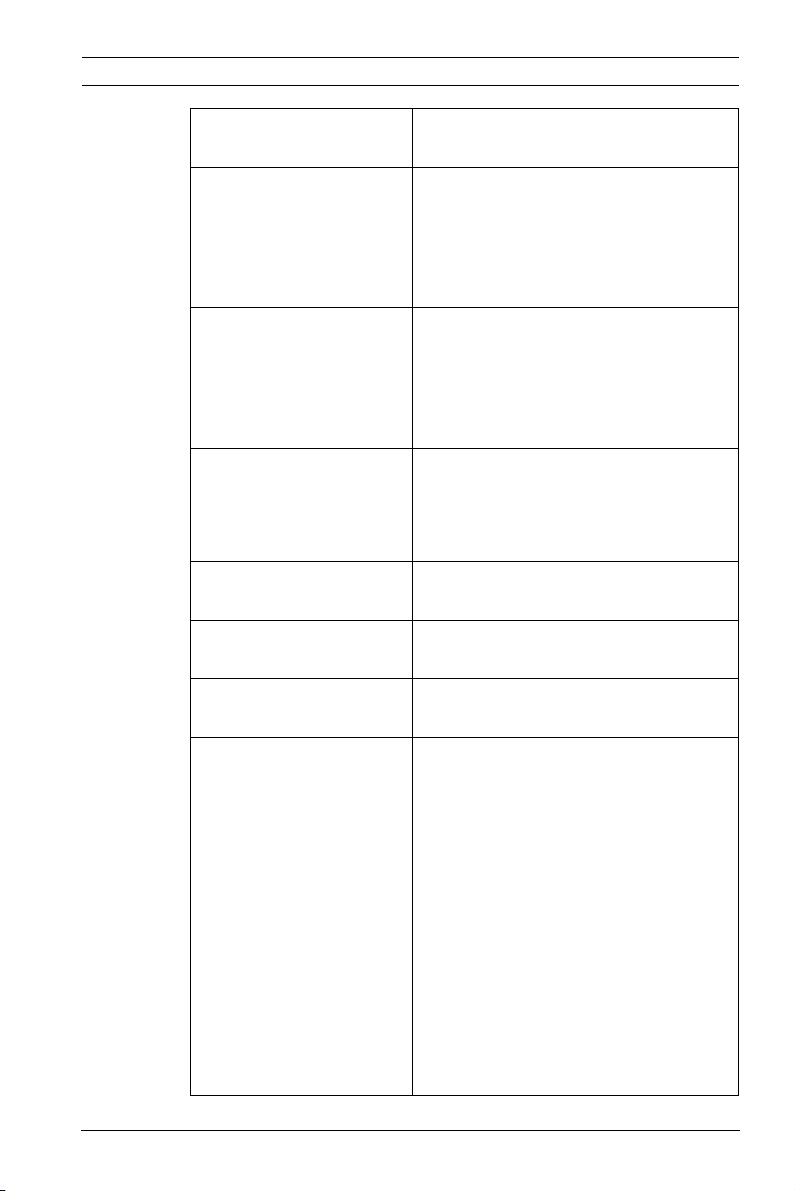
Access Professional Edition 2.1
Personnel Management (Управление персоналом) |
Отображение/
Описание
Функция
Местонахождение Отображение и изменение
местоположения данного лица.
Может быть выбрана любая
область; по умолчанию --
неизвестно --.
Special messages on
the reader
каждая строка может содержать не
более 20 символов
(Специальные
сообщения на
считывателе)
Имя Имя данного лица, как оно
отображается на соответствующим
образом оборудованных
считывателях.
On arrival (По
Специальный текст приветствия.
прибытии)
On leaving (После
Специальный текст прощания.
ухода)
Card status (Статус
карты)
–valid
(действительно)
– explicitly blocked
(заблокировано)
Отображение и изменение
состояния карты. Здесь можно
установить следующие параметры
карты.
–3x wrong PIN input
(3 неправильных
попытки ввода
PIN-кода)
– Selected for
random screening
(Выбрано для
случайного
досмотра)
Bosch Access Systems GmbH Руководство пользователя | V 2.1.0.1 | 2011.10
Page 26
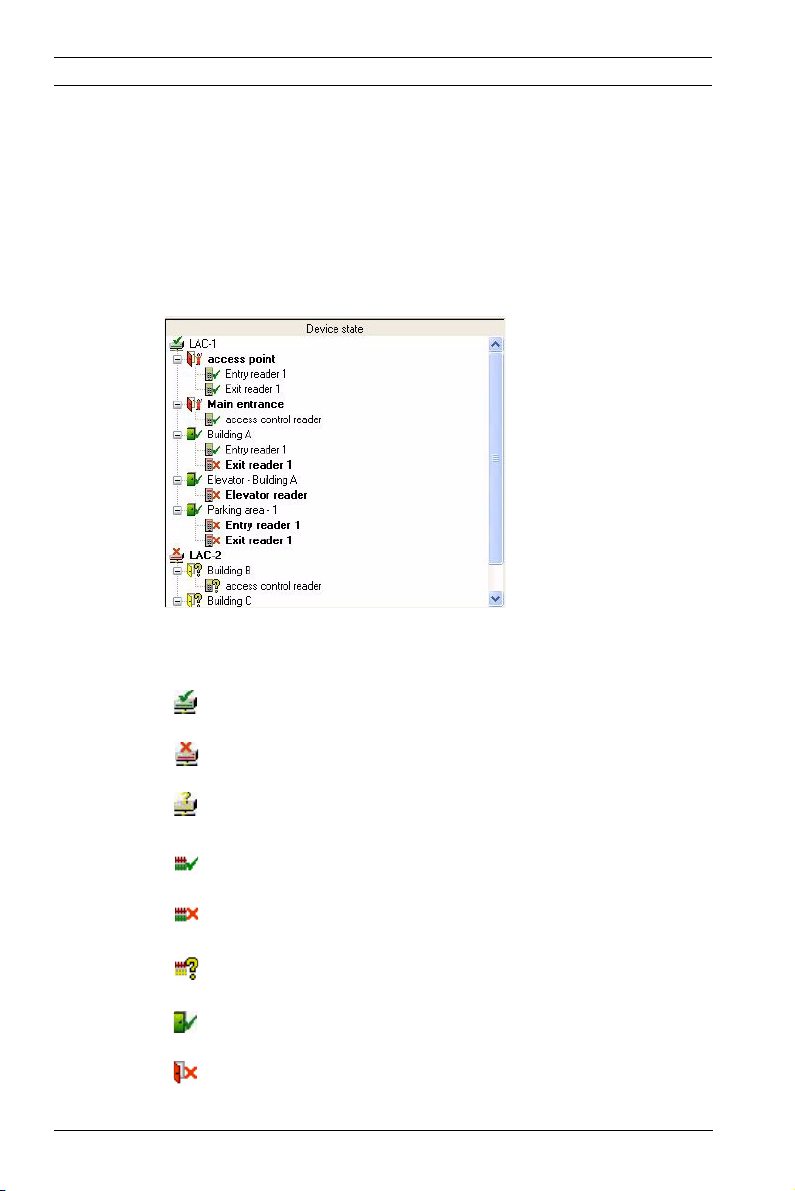
26 ru | Personnel Management (Управление
2.3 Состояние устройств
В третьей области главного диалогового окна управления
персоналом, расположенной под списком лиц, отображается
состояние устройств.
[Вкладка Video devices (Видеоустройства) является одним
из специальных средств, доступных в приложении Video
Verification (Видеоподтверждение).]
Следующие символы указывают на соответствующее
состояние устройства:
Access Professional Edition 2.1
Контроллер в сетевом режиме.
Контроллер в автономном режиме.
Не удается определить соединение с
контроллером.
Плата расширения
в сетевом режиме.
Плата расширения в автономном режиме.
Не удается определить соединение с платой
расширения.
Подключение ко входу - OK.
Подключение ко входу - ошибка.
| V 2.1.0.1 | 2011.10 Руководство пользователя Bosch Access Systems GmbH
Page 27
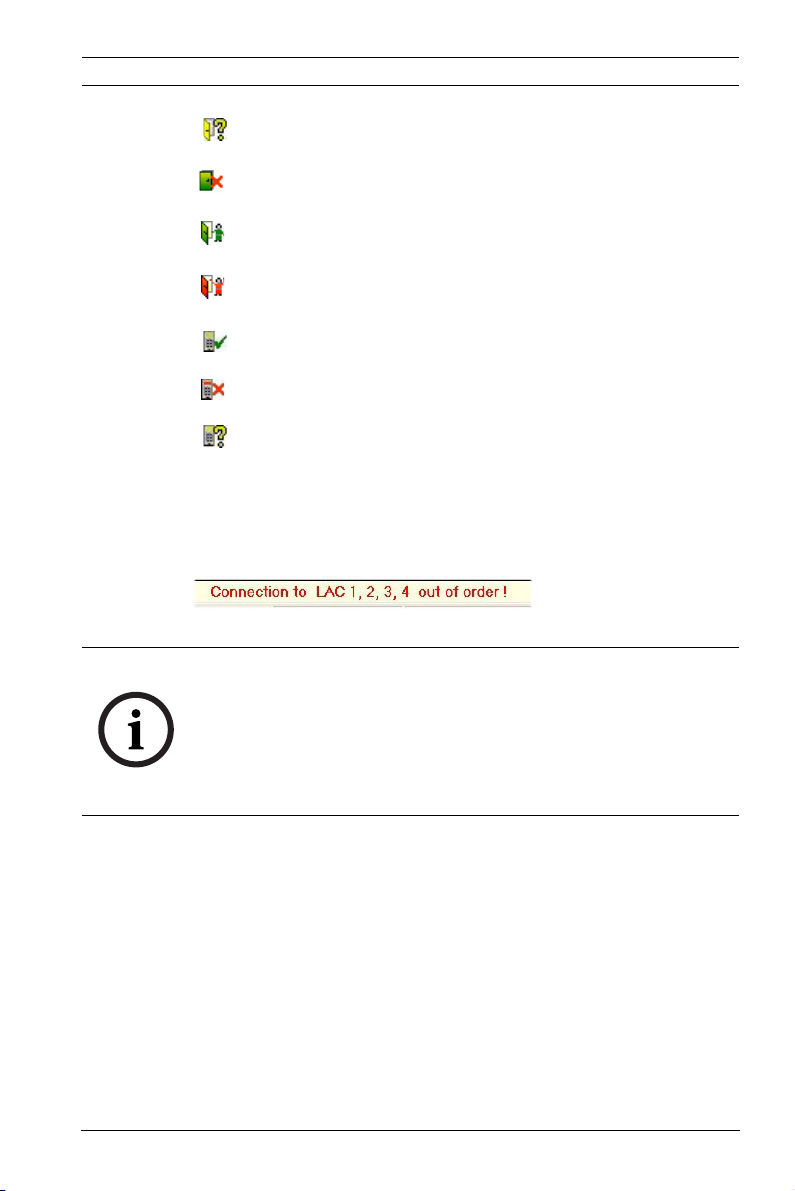
Access Professional Edition 2.1
Ошибочные подключения дополнительно отмечаются
полосой в нижней части диалогового окна, которая мигает
красным цветом при открытии диалогового окна.
Personnel Management (Управление персоналом) |
Не удается определить подключение ко входу.
Вход заблокирован.
Вход открыт / долгосрочно открыт.
Вход открыт слишком долго / возможное
вторжение.
Подключение к считывателю - OK.
Подключение к считывателю - ошибка.
Не удается определить подключение к
считывателю.
ЗАМЕЧАНИЕ!
Отображение состояния считывателей Wiegand может ввести
в заблуждение. Настроенные считыватели Wiegand не могут
отвечать на запросы о состоянии и поэтому отображаются
как находящиеся в сетевом режиме, пока в сетевом режиме
находится их контроллер.
Элементы управления
Эта функция активна только в том случае, когда
зарегистрированный в системе пользователь имеет права на
управление дверьми - Раздел 3.1 Права пользователя.
По отношению к выбранным элементам списка состояний
устройств, с которыми установлено
соединение, можно
выполнять команды из контекстного меню (щелчок правой
Bosch Access Systems GmbH Руководство пользователя | V 2.1.0.1 | 2011.10
Page 28

28 ru | Personnel Management (Управление
кнопкой мыши) или из меню Door management (Управление
дверьми)
Имя выбранной записи считывается из контекста.
Access Professional Edition 2.1
Open (Открыть) <Entrance>
(вход)
Выбранный вход
один раз (для одного
человека).
Long-term open (Открыть на
длительный период)
Выбранный вход открывается
на длительный период.
<Entrance> (вход)
Lock (Заблокировать)
<Entrance> (вход)
Выбранный вход
блокируется.
2.4 Считывание в сетевом режиме
Контекстное меню в записях списка состояния устройств
предоставляет доступ к функции Online swipe (Считывание в
сетевом режиме), которая открывает область справа от поля
диалога.
В этой области отображается история регистрации и
сообщения для выбранного входа. Последние лица,
использовавшие свои карты на считывателях данного входа,
перечисляются вместе с их изображениями из архива,
временем
доступа.
Кроме того, все сообщения, не относящиеся к категориям
Message (Сообщение) или Information (Информация), за
исключением сообщений с номерами от 61 до 67,
доступа и решениями системы, касающимися
открывается
отображаются с символом .
Выбранный вход отображается в верхней части окна. Даже
после выбора другого входа из списка состояний устройств
| V 2.1.0.1 | 2011.10 Руководство пользователя Bosch Access Systems GmbH
Page 29

Access Professional Edition 2.1
сохраняется режим сетевого считывания для первого входа.
Чтобы переключиться в режим сетевого считывания для
другого входа, следует выбрать его из контекстного меню для
этого входа.
Пока этот режим активен, в контекстном меню содержится
строка switch off online swipe (выключить режим сетевого
считывания), поэтому журнал доступа можно скрыть в любое
время. Примечания на цветном фоне
предоставлен доступ (зеленый цвет) или нет (красный цвет).
Personnel Management (Управление персоналом) |
указывают на то, был
Отображаются только 5 последних сообщений и/или
регистраций.
Когда режим сетевого считывания активен, на экране все
время отображаются новые сообщения, самые последние из
которых появляются в верхней части списка.
Список содержит только запросы на доступ, сделанные в
течение текущего
и предыдущего дня. Если в течение этого
времени не была просканирована ни одна карта, список
остается пустым.
Bosch Access Systems GmbH Руководство пользователя | V 2.1.0.1 | 2011.10
Page 30

30 ru | Права пользователя Access Professional Edition 2.1
3 Права пользователя
Права пользователей приложений Access PE (а также
пользователей приложений Configurator и LogViewer)
устанавливаются в приложении Personnel Management на
специальной вкладке с данными о персонале (= User Rights Права пользователя).
3.1 Права пользователя
Эта вкладка отображается только в том случае, если
подключенный пользователь обладает правами
администратора. Только администраторы могут
устанавливать и изменять собственные права и права других
пользователей.
Если какому-либо лицу нужно предоставить права
пользователя приложений Access PE, эти права должны быть
явным образом назначены. По умолчанию все пользователи
не имеют прав пользователя.
Права пользователя
ввода имени пользователя и пароля. По умолчанию в
| V 2.1.0.1 | 2011.10 Руководство пользователя Bosch Access Systems GmbH
могут быть назначены посредством
Page 31

Access Professional Edition 2.1 Права пользователя | ru 31
качестве имени пользователя предлагается фамилия
пользователя, однако это не является обязательным. Пароль
может состоять не более чем из 16 символов, он
чувствителен к регистру и может включать специальные
символы.
ЗАМЕЧАНИЕ!
Настоятельно рекомендуется создавать отдельного
пользователя для каждого человека, пользующегося
системой. Не следует создавать общего пользователя, под
именем которого будут работать различные лица. Все
введенные данные, их изменения и т.д. регистрируются под
именем пользователя, который выполняет соответствующие
операции; однако это целесообразно только в том случае,
если каждый пользователь имеет свой
собственный пароль и
изменяет учетные данные (Раздел 3.3 Передача полномочий
пользователя и безопасность рабочей станции) в случае
совместного доступа к рабочей станции с другим
пользователем.
Стандартная установка предполагает одного определенного
заранее администратора. Поэтому, когда эти предварительно
определенные пользователи входят в систему, можно
создавать или изменять любых иных пользователей
или
администраторов.
Администраторы отличаются от обычных пользователей
только в том отношении, что они могут управлять правами
пользователя. В отношении доступности приложений или
доступа к данным или файлам журнала не существует
разницы между типами пользователей. Каждому
пользователю могут предоставлены ограниченные или
неограниченные права.
При выборе одного из административных вариантов
активируются различные
группы прав пользователей Access
PE, которые могут быть назначены индивидуально.
Права, назначаемые пользователю. следующие:
Bosch Access Systems GmbH Руководство пользователя | V 2.1.0.1 | 2011.10
Page 32

32 ru | Права пользователя Access Professional Edition 2.1
ПриложениеПраво
пользоват
еля
Personnel
data
(Данные о
Обзор
данных о
персонале
персонале
)
Edit
personnel
data
(Редактиро
вать
данные о
персонале
)
Change
location
(Изменить
местополо
жение)
Change
authorizati
ons
(Изменить
авторизац
ию)
Описание
Можно открыть окно только с
данными о персонале.
Местоположение сотрудников не
отображается. Изменения не
допускаются.
Данные о персонале можно
просматривать и изменять.
Местоположение сотрудников не
отображается.
Может использоваться только в
сочетании
с одним из
приведенных выше параметров.
Если активен параметр View
personnel data (Просмотр
данных о персонале), могут
отображаться только
местоположения.
Если активен параметр Edit
personnel data (Редактирование
данных о персонале),
местоположения могут быть
изменены.
Вкладка Access authorizations
(Авторизации доступа) становится
активной только в том случае,
когда этот флажок установлен.
| V 2.1.0.1 | 2011.10 Руководство пользователя Bosch Access Systems GmbH
Page 33

Access Professional Edition 2.1 Права пользователя | ru 33
ПриложениеПраво
пользоват
еля
Configurat
or
(Конфигур
атор)
Configurati
on of
system
(Конфигур
ация
системы)
Door
manageme
nt
(Управлен
ие
дверьми)
Open /lock
door (longterm) -
Открыть/
запереть
дверь
(долгосроч
но)
Log viewer
(Просмотр
журнала)
View own
message
(Просмотр
собственн
ых
сообщений
)
Обзор
всех
сообщений
без данных
о
персонале
Обзор
всех
сообщений
Описание
Активация всех прав пользователя
для приложения Configurator.
Управление дверьми активируется
из меню с таким же названием, а
также из контекстного меню в
списке состояний устройств (в
модулях Personnel management и
Log viewer).
Отфильтровывает все сообщения
журнала, за исключением тех,
которые принадлежат самому
пользователю.
Отображение всех сообщений
журнала и скрытие данных о
персонале).
Отображение всех сообщений
журнала без ограничений.
Bosch Access Systems GmbH Руководство пользователя | V 2.1.0.1 | 2011.10
Page 34

34 ru | Права пользователя Access Professional Edition 2.1
При настройке видеоподтверждения можно установить
специальные права на определенные действия для отдельных
лиц, касающиеся управления видеооборудованием.
Активные права пользователя отмечены флажком и значком
. На следующем рисунке показана активация всех прав.
Можно устанавливать все флажки, не опасаясь конфликтов,
поскольку приоритет имеют более широкие права.
3.2 Установка прав доступа пользователей
Система поставляется с предварительно настроенными
правами пользователя-администратора.
По умолчанию устанавливается пользователь с именем и
паролем bosch.
Только администратор может настраивать других
пользователей.
ПРЕДУПРЕЖДЕНИЕ!
Этот пользователь и его пароль являются частью стандартной
поставки и не настраиваются специально для каждого
покупателя программного обеспечения. Поэтому перед
началом использования программного обеспечения
настоятельно рекомендуется использовать это имя
пользователя и пароль для настройки собственных учетных
записей с привилегиями администратора, а только после
этого изменять или удалять оригинал.
Для настройки пользователей выполните следующие
действия:
1. Запустите Access PE Personnel Management при помощи
значка на рабочем столе или выберите из меню
Start (Пуск) > Programs (Программы) > Access
Professional Edition и войдите в систему, используя
предварительно настроенную учетную
пользователя-администратора.
| V 2.1.0.1 | 2011.10 Руководство пользователя Bosch Access Systems GmbH
запись
Page 35

Access Professional Edition 2.1 Права пользователя | ru 35
2. Откройте диалоговое окно для добавления данных о
персонале при помощи кнопки или выбрав из
меню Persons (Лица) > New Person (Новое лицо)
3. Создайте нового пользователя, указав по крайней мере
имя и группу персонала.
4. Перейдите на вкладку User Rights (Права пользователя) и
a. при необходимости измените имя пользователя
b. назначьте пароль.
c. укажите тип пользователя (пользователь или
пользователь-администратор).
d. предоставьте этому пользователю право на
изменение данных.
e. Подтвердите изменения и закройте диалоговое
окно, нажав ОК.
5. Выйдите из приложения Personnel Management, нажав
или выбрав из меню Extras (Дополнительно)>
Logon (Вход в систему) и подтвердив контрольную
проверку нажатием на кнопку Yes (Да).
6. Используя кнопку или меню снова войдите в
систему с
только что созданными учетными данными.
3.3 Передача полномочий пользователя и безопасность рабочей станции
Передача полномочий пользователя
Если пользователь передает управление другому
пользователю на одной и той же рабочей станции, в системе
должна быть явным образом выполнена передача
полномочий. Эта передача может быть выполнена на
работающей системе: нет необходимости в перезапуске
Access PE.
Bosch Access Systems GmbH Руководство пользователя | V 2.1.0.1 | 2011.10
Page 36

36 ru | Права пользователя Access Professional Edition 2.1
В первую очередь текущий пользователь должен выйти из
системы. Для этого нужно нажать кнопку на панели
инструментов. После этого выполняется контрольная
проверка: Do you want to end your work with userrights?
(Завершить работу по изменению прав пользователей?)
После подтверждения система переключается на стандартное
представление.
Новый пользователь входит в систему, нажав кнопку .
Безопасность рабочей станции
Если рабочие станции в местах
, доступных для
общественного пользования, временно не задействованы,
необходимо защитить личные данные от
несанкционированного доступа. С этой целью могут быть
предприняты определенные меры.
– В общем случае на этих рабочих станциях не должны
быть установлены приложения Configurator или Log
Viewer.
– Выйдите из приложения Personnel Management, когда
оно не используется, нажав кнопку , с описанной
| V 2.1.0.1 | 2011.10 Руководство пользователя Bosch Access Systems GmbH
Page 37

Access Professional Edition 2.1 Права пользователя | ru 37
выше проверкой безопасности. Список персонала
остается видимым, однако доступ к личным данным
отсутствует.
– Закройте приложение, выбрав в меню File (Файл) > Exit
(Выход) или нажав кнопку Windows x в строке
заголовка. Для просмотра списка персонала
приложение требуется перезапустить.
– Заблокируйте компьютер, используя стандартную
функцию Windows: Нажмите Ctrl + Alt + Del и выберите
Lock Computer (Заблокировать компьютер) из
предложенных
системных функций. Эта функция
является стандартной, поэтому команду Заблокировать
компьютер можно выполнить, нажав клавишу RETURN.
Только текущий пользователь или администратор
Windows может теперь разблокировать систему.
Bosch Access Systems GmbH Руководство пользователя | V 2.1.0.1 | 2011.10
Page 38

38 ru | Данные о персонале Access Professional Edition 2.1
4 Данные о персонале
Чтобы создать новое лицо, откройте пустое диалоговое окно,
нажав кнопку или выбрав из меню Persons (Лица)>
New person (Новое лицо)
ЗАМЕЧАНИЕ!
Следует иметь в виду, что это относится к новой записи о
персонале. Если вы хотите изменить существующие данные о
персонале, дважды щелкните имя лица в списке лиц или
выберите имя лица и нажмите кнопку на панели
инструментов. Откроется то же самое диалоговое окно,
однако содержащее данные о выбранном лице.
| V 2.1.0.1 | 2011.10 Руководство пользователя Bosch Access Systems GmbH
Page 39

Access Professional Edition 2.1 Данные о персонале | ru 39
4.1 Данные о персонале и данные карты
В диалоговом окне Personal data and authorizations (Данные
о персонале и авторизации) содержится вся необходимая
информация о персонале и картах, а также специальная
информация о карте. Полями, обязательными для
заполнения, являются имя и группа персонала.
В базе данных можно сохранить следующую информацию.
Поле Ввод Описание
Person
(Лицо)
Название Эти данные отображаются в
Last name
(Фамилия)
First name
(Имя)
Date of birth
(Дата
рождения)
Company
(Компания)
Telephone
(Телефон)
Valid from ... to
...
(Действителен
с... до...)
следующем порядке:
обращение, имя, фамилия.
Обращение
отображается.
Дату можно ввести цифрами
или выбрать из списка
(стрелки вверх/вниз).
Компания или отдел может
занимать 4 строки. Разрывы
строк вставляются при
помощи комбинации клавиш
Ctrl + ENTER. Не более 114
символов.
Отображается также в
качестве информации о
доступности
более 30 символов.
Здесь можно ввести срок
действия для управления
доступом. Пустое поле
подразумевает
неограниченный срок
действия.
в списке лиц не
данного лица. Не
Bosch Access Systems GmbH Руководство пользователя | V 2.1.0.1 | 2011.10
Page 40

40 ru | Данные о персонале Access Professional Edition 2.1
Поле Ввод Описание
Personnel
Group
(Группа
Обязательное для ввода поле.
Можно выбрать одну группу
персонала.
персонала)
Card data
(Данные
карты)
(Отображение
состояния
карты)
Символическое отображение
текущего состояния карты.
Карта не назначена
Карта назначена
Персонал. №Введите личный номер длиной
не более 6 символов
1. Card-No.
(Номер карты)
2. Card-No.
(Номер карты)
3. Card-No.
Введите номер карты длиной
не более 6 символов
Все карты получают
одинаковую авторизацию
доступа.
(Номер карты)
| V 2.1.0.1 | 2011.10 Руководство пользователя Bosch Access Systems GmbH
Page 41

Access Professional Edition 2.1 Данные о персонале | ru 41
Поле Ввод Описание
Special
messages
on the
reader
(Специаль
ные
сообщения
на
считывател
е)
Display Name
(Краткое имя)
Text on arrival
(Текст по
прибытии)
Text on
departure
(Текст при
убытии)
Текст для отображения
считывателями. По умолчанию
отображаются имя и фамилия.
Не более 20 символов.
Для считывателей можно
ввести индивидуальный текст,
который будет отображаться
по прибытии и уходе.
Необходимым условием
является активация
системного параметра Show
welcome/leaving message
(Отображать
приветственное/прощальное
сообщение)
в настройках
приложения Configurator. Не
более 20 символов.
Bosch Access Systems GmbH Руководство пользователя | V 2.1.0.1 | 2011.10
Page 42

42 ru | Данные о персонале Access Professional Edition 2.1
Поле Ввод Описание
Access
control
data
(Данные
об
управлени
и
доступом)
Time model
(Временная
модель)
PIN-код Ввод PIN-кодов для
Выберите существующую
модель обязанностей.
Данному лицу разрешен
доступ только в определенные
периоды времени.
использования на
клавиатурных считывателях. В
PIN-кодах не разрешаются
последовательности
(например, 1234) или
палиндромы (например,
0110). Общие настройки PINкодов вводятся в диалоговом
окне Configurator > Settings
(Параметры).
Verification +
Confirm PIN
(Верификация
+
Подтверждени
е PIN-кода)
Введите PIN-код, содержащий
от 4 до 8 цифр (по умолчанию
= 4), который будет
затребован после
представления карты на входе
в качестве дополнительной
меры безопасности.
IdentificationPIN /
ID-PIN
(Идентификац
ионный PIN-
код)
Поскольку этот PIN-код должен
быть уникальным в масштабе
всей системы, он
генерируется системой и
отображается в диалоговом
окне сообщений перед
сохранением.
| V 2.1.0.1 | 2011.10 Руководство пользователя Bosch Access Systems GmbH
Длина этого PIN-кода
составляет от 4 до 8 символов,
Page 43

Access Professional Edition 2.1 Данные о персонале | ru 43
Поле Ввод Описание
Arming-PIN /
IDS-PIN (PIN-
код
постановки на
охрану / PINкод IDS)
Введите PIN-код, состоящий
из 4-8 цифр (по умолчанию =
4, та же длина, что и у
верификационного PIN-кода),
для постановки системы
сигнализации на охрану.
Отображаются эти поля или
нет, определяется флажком
separate IDS-PIN (Отдельный
PIN-код IDS) (Configurator >
Settings).
По умолчанию поля для
постановки на охрану / снятия
с охраны IDS (системы
охранной
сигнализации) не
отображаются.
Если отдельный PIN-код
постановки на охрану не был
установлен, для постановки на
охрану системы IDS может
быть использован
верификационный PIN-код.
Если же PIN-код постановки на
охрану был установлен, он
может быть использован
самостоятельно верификационный PIN-код не
будет действовать в качестве
PIN-кода постановки на
охрану.
Bosch Access Systems GmbH Руководство пользователя | V 2.1.0.1 | 2011.10
Page 44

44 ru | Данные о персонале Access Professional Edition 2.1
Поле Ввод Описание
Примечание: четвертый тип PIN-кода, Door-PIN (PIN-код
доступа к дверям), может быть назначен отдельно для
отдельных дверей. Этот код должен быть известен всем
лицам, использующим данную дверь.
PIN-коды доступа к дверям устанавливаются и активируются
в приложении Configurator на странице Entrances (Входы)
в поле PIN or Card (PIN-код или Карта).
Важно: при использовании контроллеров и
считывателей
Wiegand для использования идентификационных PIN-кодов,
PIN-кодов постановки на охрану и PIN-кодов доступа к
дверям следует активировать определение карты Wiegand
PIN or Card (PIN-код или Карта) (№. 6).
Кнопки в правой части диалогового окна
функции
создания
карт
Take picture
(Получить
изображение)
Предв.
просмотр
Print card
(Печать карты)
Print card
Эти кнопки отображаются
только тогда, когда
приложение Card
Personalization
(Персонализация карт) (CP)
(Раздел 5 Создание карт)
установлено
и запущено на
данной рабочей станции.
reverse side
(Печать
обратной
стороны
карты)
Acknowledgem
ent
(Подтверждени
е)
| V 2.1.0.1 | 2011.10 Руководство пользователя Bosch Access Systems GmbH
Page 45

Access Professional Edition 2.1 Данные о персонале | ru 45
Поле Ввод Описание
Функции
изображен
ий
Функции
карты
Импорт
изображения
Delete picture
(Удалить
изображение)
Удалить карту 1 Кнопка активирована только в
Удалить карту 2
Удалить карту 3
Назначить
карту 1
Назначить
карту 2
Назначить
карту 3
Можно импортировать
изображения в
или .bmp. Изображение
интегрируется в отображение
личных данных.
Кнопка активирована только в
том случае, если изображение
было импортировано.
том случае, если карта была
назначена; изменяет
отображение состояния карты
(см. выше).
Назначение номера карты
выбранному лицу и
изменение отображения
состояния карты (см. выше).
формате .jpg
ЗАМЕЧАНИЕ!
Варианты идентификационных PIN-кодов и PIN-кодов доступа
к дверям не могут быть использованы для моделей дверей с
поставленной на охрану системой безопасности (TM 10 и 14).
4.2 Назначение и аннулирование карт
Каждый владелец карты может иметь до трех карт, которые
назначаются и аннулируются отдельно. В зависимости от
конфигурации системы, данные карты могут записываться
вручную или при помощи регистрационных считывателей; в
каждый момент времени может использоваться только один
из этих способов: как только будет настроен
Bosch Access Systems GmbH Руководство пользователя | V 2.1.0.1 | 2011.10
Page 46

46 ru | Данные о персонале Access Professional Edition 2.1
регистрационный считыватель (Tools (Сервис) > Properties
(Свойства), ручные методы больше нельзя использовать
параллельно.
Ручная запись данных поддерживает использование
различных технологий создания карт, позволяя оператору
изменять базовый битовый формат карты. При
использовании же регистрационного считывателя могут
использоваться только карты с одинаковой базовой
технологией.
ЗАМЕЧАНИЕ!
В системе Access PE владелец карты может пользоваться
различными учетными данными в разных форматах и с
разными технологиями. Тем не менее, каждая из этих карт
идентифицирует одно и то же лицо, с одним и тем же набором
авторизаций, блокировок, PIN-кодов, моделей времени и
ограничений доступа в определенные области.
В зависимости от Свойств (Раздел 1.4 Настройки управления
персоналом) карты могут проверяться
вручную или при
помощи считывателя. В каждый момент времени может быть
активна только одна из этих моделей. Как только считыватель
будет настроен, номер карты уже нельзя проверить вручную.
Проверка карт вручную
Для ручной проверки карты следует указать номер карты,
содержащий не более шести цифр по умолчанию, помимо
обязательных данных о персонале,
содержащихся в полях
Name (Имя) и Personnel Group (Группа персонала). Введите
действительный № карты для данной персоны!
Нажатие кнопки Assign card (Назначить карту) инициирует
процедуру проверки уникальности номера карты. This card is
already assigned to the following person: xxx (Эта карта уже
назначена следующему лицу: xxx)
Номер карты кодируется в соответствии с данными карты по
умолчанию, которые отображаются в диалоговом окне
Settings (Параметры) приложения Access PE Configurator.
Успешное назначение отображается в диалоговом окне и
| V 2.1.0.1 | 2011.10 Руководство пользователя Bosch Access Systems GmbH
Page 47

Access Professional Edition 2.1 Данные о персонале | ru 47
должно быть подтверждено нажатием на кнопку ОК. Только
после этого данные будут сохранены.
Если в свойствах Personnel Management
(Раздел 1.4 Настройки управления персоналом) активирован
параметр Connect to LAC Service (Подключиться к службе
LAC), изменения или дополнения данных о персонале сразу
же передаются в службу LAC и становятся действительными в
рамках всей системы.
ЗАМЕЧАНИЕ!
Каждому лицу следует назначить не только номер карты, но и
авторизацию (Раздел 4.3 Авторизации)на доступ к
определенным входам.
Если флажок Do not show dialog for editing card information
(Не отображать
диалоговое окно редактирования данных
карты) не установлен в свойствах Personnel Management, то
после нажатия на кнопку Assign card (Назначить карту)
открывается следующее диалоговое окно, в котором можно
перезаписать настройки по умолчанию (см. Access PE
Configurator).
Bosch Access Systems GmbH Руководство пользователя | V 2.1.0.1 | 2011.10
Page 48

48 ru | Данные о персонале Access Professional Edition 2.1
Проверка карты считывателем.
Подключенный диалоговый считыватель для проверки карт
должен быть сконфигурирован в свойствах Personnel
Management. Ручная проверка при этом автоматически
деактивируется.
В этом случае все данные считываются с карты. Поэтому ввод
с клавиатуры становится необязательным и игнорируется
системой.
Пользователь должен поместить свою карту на
считыватель, который либо выдаст ему разрешение
вход, либо сообщит об ошибке.
на
4.3 Авторизации
Эта страница отображается только в том случае, если
подключенный пользователь обладает правами
(Раздел 3.1 Права пользователя) администратора для
изменения авторизаций.
Эта вкладка предназначена для назначения авторизаций
лицам в системе управления доступом. Если диалоговое окно
приложения Configurator (окно Authorization groups -
Группы авторизации) уже использовалось для назначения
авторизаций по умолчанию определенным группам
персонала, тогда это лицо
авторизации посредством включения в данную группу
персонала.
| V 2.1.0.1 | 2011.10 Руководство пользователя Bosch Access Systems GmbH
получает соответствующие
Page 49

Access Professional Edition 2.1 Данные о персонале | ru 49
На этой вкладке можно также добавлять определенные
авторизации отдельным пользователям.
Диалоговое окно содержит четыре списка. В правой части
перечислены все настроенные группы авторизаций (верхний
список) и все настроенные отдельные входы (нижний
список). Общие авторизации пользователя включают все
группы авторизаций и все отдельные входы, назначенные
ему в этом диалоговом окне.
Авторизации (
группы или входы) могут быть переданы тому
или иному лицу либо посредством двойного щелчка на записи
в правом списке, либо посредством выбора записи и
нажатия кнопки . Кнопка передает все доступные
авторизации сразу. Можно назначить любую комбинацию
групповых или индивидуальных авторизаций. Назначенные
авторизации можно отменить двойным щелчком или при
помощи кнопок и
Bosch Access Systems GmbH Руководство пользователя | V 2.1.0.1 | 2011.10
.
Page 50

50 ru | Данные о персонале Access Professional Edition 2.1
Если авторизации содержат модели времени (которые
должны иметь соответствующие имена), тогда входы,
разрешенные пользователю как члену группы, доступны для
него только в течение этих периодов времени. Обратите
внимание на особые случаи Применения моделей времени
*** XRef ME TO Anwendung_von_Zeitmodellen.xml в Access
PE.
По умолчанию авторизации не ограничены во времени,
однако имеется возможность ограничить как групповые, так
и индивидуальные авторизации в столбцах valid from
(действительно с) и valid to (действительно до). При щелчке
в ячейке одного из этих столбцов открывается редактор для
ввода даты и времени:
Даты можно вводить с клавиатуры или при помощи мыши,
используя элементы управления со стрелками в правой части
редактора. Клавиша пробела перемещает курсор с
дня на
месяц, затем на год и т.д. Кроме того, щелкнув правой
кнопкой мыши в открытом поле даты, пользователь может
открыть элемент управления "Календарь", в котором можно
выбрать дату быстрее и удобнее.
Таким образом, при создании лица ему можно назначить
авторизации, которые будут действительны только после
наступления определенной даты. При
этом необходимо
установить напоминание о необходимости изменения
авторизаций того или иного лица, поскольку эти авторизации
могут автоматически аннулироваться в определенную дату.
Если дата valid from (действительно с) оказывается более
поздней, чем дата valid to (действительно до), авторизация
| V 2.1.0.1 | 2011.10 Руководство пользователя Bosch Access Systems GmbH
Page 51

Access Professional Edition 2.1 Данные о персонале | ru 51
аннулируется с наступлением даты valid to (действительно
до) и активируется вновь с наступлением даты valid from
(действительно с). Эта функция может оказаться полезной,
например, в тех случаях, когда сотрудник уходит в отпуск.
Изменения авторизаций и других данных о персонале не
сохраняются до тех пор, пока не будут подтверждены
нажатием на кнопку OK. После
передаются контроллерам, при условии, что в настройках
(Tools (Сервис) > Properties - Свойства) установлен
параметр Connect to LAC Service (Подключиться к службе
LAC). В особых случаях данные можно передать вручную
при помощи меню Persons (Лица) > Transmit selected person
to LAC service (Передать выбранных лиц в службу LAC) или
Persons (Лица) > Transmit all persons to LAC service
(Передать всех лиц в службу LAC).
этого все изменения
4.4 Дополнительные поля
Эта вкладка отображается только в том случае, если в
приложении Access PE Configurator настроено по крайней
мере одно из 10 доступных полей для дополнительных
данных.
Можно настроить до 10 полей для дополнительных данных.
Они могут различаться как по количеству, так и по имени
поля. Поля могут содержать значения длиной до 40 символов.
Поля отображаются по порядку. Если
пропущено, оставляется место для заполнителя. Если это поле
настраивается впоследствии, оно занимает место
заполнителя.
одно из полей
Bosch Access Systems GmbH Руководство пользователя | V 2.1.0.1 | 2011.10
Page 52

52 ru | Данные о персонале Access Professional Edition 2.1
ВНИМАНИЕ!
Каждому текстовому полю назначается поле в базе данных,
чтобы данные могли быть сохранены, выбраны и включены в
отчет. Это означает, что изменения используемых полей для
дополнительных данных приведут к потере данных, которые
содержатся в этих полях в базе данных. Если при
использовании дополнительного поля его содержимое не
изменяется, поле может
быть переименовано в любое время.
4.5 Применение моделей времени
Модели времени, связанные с данными о персонале будут
активны только в том случае, если не изменены параметры
считывателя по умолчанию и параметр No time model check
(Проверка модели времени не производится) отключен.
Модели времени могут использоваться различными
способами, поэтому, чтобы понять, как система
обрабатывает множественные назначения, следует помнить о
правилах разрешения конфликтов:
| V 2.1.0.1 | 2011.10 Руководство пользователя Bosch Access Systems GmbH
Page 53

Access Professional Edition 2.1 Данные о персонале | ru 53
Если та или иная персона имеет доступ к определенным
проходам в соответствии с моделью времени и если этой же
персоне предоставляется доступ к тем же проходам без
модели времени, приоритет имеют более свободные права,
т.е. модель времени в этом случае не применяется.
Пример:
Определенному лицу предоставлены следующие права
доступа:
–
Доступ ко входам A, B, C и D в рамках модели
времени с 09:00 до 17:00 ежедневно.
– Индивидуальные права доступа ко входам B и D без
модели времени.
Таким образом, это лицо имеет доступ ко входам A и C с
09:00 до 17:00 каждый день и неограниченный доступ ко
входам B и D.
– Если определенному лицу предоставлены различные
права доступа к одним и
тем же входам, но
регулируемые разными моделями времени,
применяется объединение моделей времени.
Пример:
Определенному лицу предоставлены следующие права
доступа:
– Доступ ко входам A, B, C и D в рамках модели времени с
07:00 до 13:00 ежедневно.
– Доступ ко входам B, D, E и F в рамках модели времени с
09:00 до 17:00 ежедневно.
Таким образом, данное лицо имеет доступ ко входам
A и C с
07:00 до 13:00, ко входам B и D с 07:00 до 17:00 и ко входам
E и F с 09:00 до 17:00
– Если то или иное лицо является членом группы
авторизаций с моделью времени и тому же лицу
назначена модель времени для использования с картой,
применяется пересечение периодов времени.
Пример:
Определенному лицу предоставлены следующие права
доступа:
Bosch Access Systems GmbH Руководство пользователя | V 2.1.0.1 | 2011.10
Page 54

54 ru | Данные о персонале Access Professional Edition 2.1
– Группа авторизаций с доступом ко входам A, B, C и D, и
модель времени с 07:00 до 13:00 ежедневно.
– Группа авторизаций с доступом ко входам B, D, E и F и
модель времени с 09:00 до 17:00 ежедневно.
– Дополнительная модель обязанностей с 11:00 до 19:00
ежедневно.
Данное лицо имеет доступ ко входам A и C с 11:00 до 13:00 и
ко входам B, D, E и F с 11:00 до 17:00.
| V 2.1.0.1 | 2011.10 Руководство пользователя Bosch Access Systems GmbH
Page 55

Access Professional Edition 2.1 Создание карт | ru 55
5 Создание карт
Access PE поставляется с собственной программой
персонализации карт. Эта программа может быть
установлена на отдельных компьютерах по выбору
пользователя. Для персонализации карт потребуется
соответствующее оборудование (камера и принтер); поэтому
рекомендуется устанавливать эти компоненты на те
компьютеры, которые будут использоваться для
персонализации карт.
Следует иметь в виду, что даже функция импорта
изображений, например
диалоговом окне с данными о персонале, будет работать
только на тех компьютерах, на которых установлена и
запущена программа персонализации карт.
5.1 Создание карт
Функции, требуемые для создания карт, могут быть
выполнены на всех рабочих станциях, на которых
установлена и запущена программа Badge Designer
(Конструктор бэйджей). Кнопки для этих целей находятся на
вкладке Personnel data (Данные о персонале).
для отображения изображений в
Bosch Access Systems GmbH Руководство пользователя | V 2.1.0.1 | 2011.10
Page 56

56 ru | Создание карт Access Professional Edition 2.1
Кроме того, рабочая станция должна быть подключена к
необходимому оборудованию - камере и принтеру для
печати карт.
Для настройки аппаратного оборудования выберите
программу настройки приложения для персонализации карт
из меню Start (Пуск) > Programs (Программы) > Access
Professional Edition > Card-Personalization-Configuration.
Настройте камеру или принтер на вкладках Video (Видео) или
Print (Печать) соответственно. Более подробные сведения
содержатся в соответствующей
справке.
| V 2.1.0.1 | 2011.10 Руководство пользователя Bosch Access Systems GmbH
Page 57

Access Professional Edition 2.1 Создание карт | ru 57
Для создания карт рекомендуется выполнение следующих
действий:
– Импорт изображения или получение фотографии
– Preview card (Предварительный просмотр карты)
(необязательно)
– Print card (Печать карты) / reverse side (Печать
обратной стороны карты)
– Печать квитанций карт (необязательно)
5.2 Фотографирование или импорт
изображений
Фотографии сотрудников, печатаемые на картах и
отображающиеся в диалоговом окне данных о персонале,
можно сделать при помощи подключенной камеры или
импортировать из файла.
Bosch Access Systems GmbH Руководство пользователя | V 2.1.0.1 | 2011.10
Page 58

58 ru | Создание карт Access Professional Edition 2.1
Импорт фотографий
Фотографии сотрудников можно импортировать из файлов и
прикрепить к данным о персонале.
ЗАМЕЧАНИЕ!
Импорт фотографий можно также выполнить на рабочей
станции, на которой не установлено приложение Card
Personalization (Персонализация карт). В этом случае
фотографии могут быть импортированы только с
сохранением исходного размера. Описываемые ниже
функции редактирования недоступны.
Чтобы импортировать фотографию из файла, нажмите
кнопку Import picture (Импортировать изображение) и
выберите файл в диалоговом окне. Конфигурационные
настройки приложения Card Personalization (Персонализация
карт) определяют каталог по умолчанию для
импортированных файлов, который будет открыт первым при
попытке импорта файла. Тем не
менее, в диалоговом окне
выбора можно найти и выбрать любой файл изображения в
системе.
После выбора файла он отображается в окне
предварительного просмотра, что облегчает поиск нужной
фотографии.
После выбора изображения открывается окно
редактирования, в котором можно обрезать изображение
или изменить его размер. Красной рамкой отмечен фрагмент
| V 2.1.0.1 | 2011.10 Руководство пользователя Bosch Access Systems GmbH
Page 59

Access Professional Edition 2.1 Создание карт | ru 59
изображения, который будет сохранен в системе для данного
сотрудника.
Можно изменить местоположение выбранного фрагмента
изображения в рамке, перетащив ее левой кнопкой мыши.
Выбранный фрагмент изображения можно также увеличить,
нажимая и удерживая левую кнопку мыши и перетаскивая ее
по изображению. Таким образом для карт можно
использовать даже небольшие фрагменты изображений, при
условии
что разрешение изображений позволяет их
увеличивать.
Bosch Access Systems GmbH Руководство пользователя | V 2.1.0.1 | 2011.10
Page 60

60 ru | Создание карт Access Professional Edition 2.1
После нажатия кнопки OK выбранный фрагмент
изображения импортируется.
Размер рамки будет подогнан под размер рамки в
диалоговом окне и/или в макете карты; сразу после импорта
появится окно предварительного просмотра.
Фотографирование
Приложение для создания карт Card Personalization
(Персонализация карт) (CP) должно быть настроено с учетом
типа камеры, подключенной к рабочей станции. Настройка
выполняется в диалоговом
окне CP Configuration. Для
получения более подробных сведений о соответствующих
настройках обратитесь к справке данного приложения.
Следующие снимки экранов сделаны в Video for Windows и
не будут совпадать для всех типов камер.
После нажатия на кнопку Take picture (Получить
изображение) открывается следующее диалоговое окно:
| V 2.1.0.1 | 2011.10 Руководство пользователя Bosch Access Systems GmbH
Page 61

Access Professional Edition 2.1 Создание карт | ru 61
При необходимости можно просмотреть и изменить текущие
настройки камеры, нажав на кнопку .
Если настройки совпадают с требованиями, изображение
можно зафиксировать, нажав на кнопку Freeze (Стоп-кадр).
Режим Live image (Изображение в реальном времени) можно
опять активировать в любое время, если зафиксированное
изображение окажется неудовлетворительным. Если
фотография будет использоваться на карте и данных о
персонале
Открывается следующее диалоговое окно Crop picture
(Обрезка изображения). С помощью рамки обрезки можно
выбрать ту часть изображения, которая будет использоваться
на карте.
Более подробные сведения об использовании рамки обрезки
содержатся в разделе Импорт изображений выше.
, нажмите Apply (Применить).
5.3 Предварительный просмотр и печать
карт
Кнопки Preview card (Предварительный просмотр карты) и
Print card reverse side (Печать обратной стороны карты)
активны только в том случае, если макеты карт назначены
соответствующей группе персонала в Access PE Configurator
(диалоговое окно: Personnel Groups (Группы персонала)).
Bosch Access Systems GmbH Руководство пользователя | V 2.1.0.1 | 2011.10
Page 62

62 ru | Создание карт Access Professional Edition 2.1
Предв. просмотр
После того как изображение получено, оно автоматически
вставляется в заранее определенную область в макете карты,
где его можно предварительно просмотреть перед печатью.
Предварительный просмотр карты выполняется в следующем
диалоговом окне, которое открывается после нажатия на
кнопку Preview card (Предварительный просмотр карты).
Закройте диалоговое окно, нажав на кнопку OK.
Print card (Печать карты)
Если
макет карты удовлетворителен, его можно выводить на
печать. После нажатия на кнопку Print card (Печать карты)
открывается следующее диалоговое окно, напоминающее
последнее, но имеющее команду печати.
| V 2.1.0.1 | 2011.10 Руководство пользователя Bosch Access Systems GmbH
Page 63

Access Professional Edition 2.1 Создание карт | ru 63
После нажатия на кнопку Print (Печать) начинается процесс
печати и открывается диалоговое окно выбора принтера.
Если принтер по умолчанию был определен в приложении
Configurator, процесс печати начинается немедленно.
Print card reverse side (Печать обратной стороны карты)
Если нужно напечатать обратную сторону карты, для этой
цели можно определить специальные макеты и содержимое.
Перед печатью обратной стороны
карты следует убедиться в
том, что карта с напечатанной лицевой стороной вставлена в
лоток принтера сверху.
Совет: рекомендуется размещать на обратной стороне карты
только самые общие данные, не содержащие личных
сведений. В этом случае можно предварительно напечатать
обратные стороны карт и хранить их про запас, что позволит
ускорить процесс создания
индивидуальных карт по мере
необходимости.
Bosch Access Systems GmbH Руководство пользователя | V 2.1.0.1 | 2011.10
Page 64

64 ru | Создание карт Access Professional Edition 2.1
5.4 Печать квитанций карт
Еще одна функция приложения для создания карт
заключается в возможности напечатать стандартную
квитанцию. Квитанция свидетельствует о передаче карты, а
ее владелец может получить информацию о сохраненных на
ней данных.
Для использования этой функции нужно создать шаблон и
сохранить его для группы персонала в Access PE Configurator,
диалоговое окно: Personnel Groups (Группы персонала).
| V 2.1.0.1 | 2011.10 Руководство пользователя Bosch Access Systems GmbH
Page 65

Access Professional Edition 2.1 Создание карт | ru 65
Bosch Access Systems GmbH Руководство пользователя | V 2.1.0.1 | 2011.10
Page 66

66 ru | Отчеты Access Professional Edition 2.1
6 Отчеты
Функции списков в Access PE можно использовать для
сортировки содержимого базы данных в определенном
порядке и для организации его в четком формате для печати.
Для фильтрации результатов таким образом, чтобы
пользователь видел только те данные, которые ему
необходимы, можно использовать заранее подготовленные
шаблоны, предоставляющие конкретную информацию,
касающуюся определенных аспектов управления доступом
(например,
определенных входов).
6.1 Отчеты
Нажатие на кнопку переключает отображение между
представлением данных о персонале и диалоговым окном для
создания и просмотра отчетов, имеющих отношение к
управлению доступом.
авторизации определенных лиц для
| V 2.1.0.1 | 2011.10 Руководство пользователя Bosch Access Systems GmbH
Page 67

Access Professional Edition 2.1 Отчеты | ru 67
Имеется несколько форматов отчетов и фильтров
содержимого:
Bosch Access Systems GmbH Руководство пользователя | V 2.1.0.1 | 2011.10
Page 68

68 ru | Отчеты Access Professional Edition 2.1
| V 2.1.0.1 | 2011.10 Руководство пользователя Bosch Access Systems GmbH
Page 69

Access Professional Edition 2.1 Отчеты | ru 69
Формат Доступные
фильтры
Personnel
data
(Данные о
персонале
)
Last name
(Фамилия)
First name (Имя)
Personnel No.
(Персональный
номер)
Card no. (Номер
карты)
Card no. (Номер
карты) from ... to
(с ... до)
Dept./Company
(Отдел/Компания
Personnel Group
(Группа
персонала)
Описание
Отображение данных о
персонале.
Данные могут быть
отфильтрованы с
использованием любых
или всех доступных
фильтров. Несколько
фильтров функционируют
как ограничители
(логический оператор
AND).
Например, можно
выполнить поиск
всех лиц,
чьи имена начинаются на
A, а номера карт находятся
в диапазоне от 900 до 999.
Символ * может быть
использован в качестве
подстановочного знака,
замещающего любой
символ или его
отсутствие.
Bosch Access Systems GmbH Руководство пользователя | V 2.1.0.1 | 2011.10
Page 70

70 ru | Отчеты Access Professional Edition 2.1
Формат Доступные
фильтры
Blocked
Persons
(Заблокир
ованные
лица)
Last name
(Фамилия)
First name (Имя)
Personnel No.
(Персональный
номер)
Card no. (Номер
карты)
Card no. (Номер
карты) from ... to
(с ... до)
Dept./Company
(Отдел/Компания
Personnel Group
(Группа
персонала)
Описание
Отображение данных о
сотрудниках, статус карт
которых отличается от
valid (действителен)
(например, заблокирован,
3 неверных попытки ввода
PIN-кода, выбрано для
случайного досмотра) в
главном диалоговом окне
данных о
персонале.
Данные могут быть
отфильтрованы с
использованием любых
или всех доступных
фильтров. Несколько
фильтров функционируют
как ограничители
(логический оператор
AND).
Например, можно
выполнить поиск всех лиц,
чьи имена начинаются на
A, а номера карт находятся
в диапазоне от 900 до 999.
Символ * может быть
использован в качестве
подстановочного знака,
замещающего любой
символ или
его
отсутствие.
| V 2.1.0.1 | 2011.10 Руководство пользователя Bosch Access Systems GmbH
Page 71

Access Professional Edition 2.1 Отчеты | ru 71
Формат Доступные
фильтры
Persons Authorizati
ons (Лица -
авторизац
ии)
Last name
(Фамилия)
First name (Имя)
Personnel No.
(Персональный
номер)
Card no. (Номер
карты)
Card no. (Номер
карты) from ... to
(с ... до)
Dept./Company
(Отдел/Компания
Personnel Group
(Группа
персонала)
Авторизации
Описание
Отчет со списком лиц и
назначенных им
авторизаций. Групповые
авторизации обозначены
буквой (G), а
индивидуальные - буквой
(E). Отображается также
срок действия
авторизаций.
Имеется возможность
фильтрации по одной или
нескольким
авторизациям.
Каждую авторизацию
можно выбрать (или
отменить ее выбор) одним
щелчком мыши.
Bosch Access Systems GmbH Руководство пользователя | V 2.1.0.1 | 2011.10
Page 72

72 ru | Отчеты Access Professional Edition 2.1
Формат Доступные
фильтры
Persons Areas
(Лица области)
Last name
(Фамилия)
First name (Имя)
Personnel No.
(Персональный
номер)
Card no. (Номер
карты)
Card no. (Номер
карты) from ... to
(с ... до)
Dept./Company
(Отдел/Компания
Personnel Group
(Группа
персонала)
Locations
(Местоположения
)
Описание
На основании настроенных
областей в системе
перечисляются имена и
количество лиц,
находящихся в той или
иной области.
Имеется возможности
фильтрации по одной или
нескольким областям.
Каждую область можно
выбрать (или отменить ее
выбор) одним щелчком
мыши.
| V 2.1.0.1 | 2011.10 Руководство пользователя Bosch Access Systems GmbH
Page 73

Access Professional Edition 2.1 Отчеты | ru 73
Формат Доступные
фильтры
Authorizati
Авторизации Отчет со списком
ons Persons
(Авторизац
ия - лица)
Описание
авторизаций и лиц,
которым они назначены.
Групповые авторизации
обозначены буквой (G), а
индивидуальные - буквой
(E). Отображается также
срок действия
авторизаций.
Имеется возможность
фильтрации по одной или
нескольким авторизациям.
Каждую авторизацию
можно выбрать (или
отменить ее выбор) одним
щелчком мыши.
Bosch Access Systems GmbH Руководство пользователя | V 2.1.0.1 | 2011.10
Page 74

74 ru | Отчеты Access Professional Edition 2.1
Формат Доступные
фильтры
Устройства Device type (Тип
устройства)
Device description
(Описание
устройства)
Описание
Отчет со списком типов
устройств (контроллеров,
входов, считывателей).
Имеется возможность
фильтрации по одному или
нескольким типам
устройств. Каждый тип
устройства можно выбрать
(или отменить его выбор)
одним щелчком мыши.
Устройства могут быть
отфильтрованы по
текстовым совпадениям с
их описаниями.
Например, все устройства,
описание которых
начинается
на букву A.
Символ * может быть
использован в описании
устройства в качестве
подстановочного знака,
замещающего любой
символ или его отсутствие.
| V 2.1.0.1 | 2011.10 Руководство пользователя Bosch Access Systems GmbH
Page 75

Access Professional Edition 2.1 Отчеты | ru 75
Формат Доступные
фильтры
Пользоват
ели
Last name
(Фамилия)
First name (Имя)
Personnel No.
(Персональный
номер)
Card no. (Номер
карты)
Card no. (Номер
карты) from ... to
(с ... до)
Dept./Company
(Отдел/Компания
Personnel Group
(Группа
персонала)
Описание
Отчет со списком лиц,
являющихся
пользователями системы и
имеющих назначенные
права пользователей.
Данные могут быть
отфильтрованы с
использованием любых
или всех доступных
фильтров. Несколько
фильтров функционируют
как ограничители
(логический оператор
AND).
Например,
можно
выполнить поиск всех лиц,
чьи имена начинаются на
A, а номера карт находятся
в диапазоне от 900 до 999.
Символ * может быть
использован в качестве
подстановочного знака,
замещающего любой
символ или его
отсутствие.
Bosch Access Systems GmbH Руководство пользователя | V 2.1.0.1 | 2011.10
Page 76

76 ru | Отчеты Access Professional Edition 2.1
Формат Доступные
фильтры
Persons Doors
(Лица двери)
Last name
(Фамилия)
First name (Имя)
Personnel No.
(Персональный
номер)
Card no. (Номер
карты)
Card no. (Номер
карты) from ... to
(с ... до)
Dept./Company
(Отдел/Компания
Personnel Group
(Группа
персонала)
Авторизации
Описание
Отчет со списком лиц и
назначенных им дверей.
Групповые авторизации
обозначены буквой (G), а
индивидуальные - буквой
(E). Отображается также
срок действия
авторизаций.
Лица могут быть
отфильтрованы по
текстовым описаниям,
например, все лица, чьи
имена начинаются на A
Символ * может быть
использован в описании
устройства в качестве
подстановочного знака,
замещающего любой
символ или его отсутствие.
.
6.2 Отчеты: разметка страницы
В зависимости от выбора макета активируются различные
поля для установки критериев фильтра. Эти фильтры
ограничивают содержимое отчета до определенного
подмножества. Если фильтр не применен, в отчет
включаются все данные. После нажатия на кнопку Search
(Поиск) собранные данные отображаются в окне
предварительного просмотра.
ЗАМЕЧАНИЕ!
При изменении критериев фильтрации рекомендуется
использовать кнопку Clear form (Очистить форму), чтобы
избежать нежелательных фильтров и неправильных отчетов.
| V 2.1.0.1 | 2011.10 Руководство пользователя Bosch Access Systems GmbH
Page 77

Access Professional Edition 2.1 Отчеты | ru 77
Функция предварительного просмотра отчетов обладает
рядом инструментов, позволяющих модифицировать
отображение:
Кнопка Значение Описание
Экспорт Список можно экспортировать в
файл для дальнейшей обработки.
Доступны следующие форматы:
Acrobat Portable Document
Format (PDF)
Текст с разделителями-запятыми
(CSV)
Печать Печать отчета из диалогового
окна печати, позволяющего
установить параметры принтера
по умолчанию.
Bosch Access Systems GmbH Руководство пользователя | V 2.1.0.1 | 2011.10
Page 78

78 ru | Отчеты Access Professional Edition 2.1
Кнопка Значение Описание
Выбор
страницы
Кнопки со стрелками позволяют
перейти к первой, предыдущей,
следующей или последней
странице отчета. Этот элемент
управления также
отображает
текущую страницу и общее
количество страниц в отчете.
№ Отображает номер текущей
страницы (с возможностью его
изменения) и общее количество
страниц.
УвеличениеСтандартный масштаб
представления (100%) может
быть изменен в случае
необходимости.
Списки экспорта
Нажмите кнопку , чтобы открыть диалоговое окно
определения критериев экспорта.
В поле со списком Format (Формат) можно выбрать формат
вывода: .pdf (для переадресации и архивирования
определенных результатов поиска) и .csv (для дальнейшей
обработки данных).
| V 2.1.0.1 | 2011.10 Руководство пользователя Bosch Access Systems GmbH
Page 79

Access Professional Edition 2.1 Отчеты | ru 79
При экспорте данных в файл csv, он может быть подвергнут
определенной обработке в процессе экспорта.
В поле Delimiter вы можете указать разделитель, в поле Mode
- режим экспорта; вы также можете исключить из экспорта
или изолировать Report and Page sections (Разделы отчета и
страниц) (заголовки столбцов и сведения о странице) и
Group sections (Разделы групп) (выбранные
данные).
В качестве Целевого объекта вы можете указать один из
следующих вариантов.
– Application (Приложение) — файл будет открыт
соответствующим приложением. Это приложение также
должно быть установлено на компьютере. Файлы pdf
открываются приложением Adobe Acrobat Reader, а
файлы csv — приложением MS Excel.
– Disk file - Файл на диске (по умолчанию) — открывается
диалоговое окно Проводника для выбора нужной папки.
Предлагается имя для
сохранения файла.
– Exchange folder (Папка Exchange) — файл может быть
непосредственно отправлен в MS Outlook.
– Lotus Domino Mail — файл может быть непосредственно
отправлен в Lotus Mail.
Bosch Access Systems GmbH Руководство пользователя | V 2.1.0.1 | 2011.10
Page 80

80 ru | Типы PIN-кодов Access Professional Edition 2.1
7 Типы PIN-кодов
Access Professional Edition предоставляет каждому владельцу
карты до трех персональных идентификационных номеров
(PIN-кодов), которые могут использоваться в различных
целях:
– Верификационный PIN-код
Данный PIN-код может требоваться от владельцев карт в
качестве дополнительной меры безопасности на
отдельных входах. Верификационный PIN-код
сравнивается с сохраненными данными о владельце
карты, чтобы убедиться, что он в действительности
является
Каждый человек может выбрать собственный PIN-код,
состоящий из 4-8 цифр в соответствии с определенными
общими правилами (например, запрещается
использование цифровых последовательностей и
палиндромов). [Параметр длины PIN-кода в равной
степени относится к верификационным PIN-кодам, PINкодам постановки на охрану и PIN-кодам доступа к
дверям]. Верификационный PIN-код не должен быть
уникальным в
Если отдельный PIN-код постановки на охрану не
определен [т.е. если флажок use separate IDS-PIN
(Использовать отдельный PIN-код IDS) не установлен в
диалоговом окне Configurator > Settings (Параметры)],
то верификационный PIN-код может также
использоваться для постановки на охрану / снятия с
охраны системы IDS.
– Arming-PIN / IDS-PIN (PIN-код постановки на охрану /
PIN-код IDS)
Этот особый PIN-код используется исключительно для
постановки на охрану и снятия с охраны системы
сигнализации. При использовании моделей дверей 10 и
владельцем представленной карты.
системе.
| V 2.1.0.1 | 2011.10 Руководство пользователя Bosch Access Systems GmbH
Page 81

Access Professional Edition 2.1 Тип ы PIN-кодов | ru 81
14 сначала нажмите клавишу 7 или нажимную кнопку
двери.
Каждый человек может выбрать собственный PIN-код,
состоящий из 4-8 цифр в соответствии с определенными
общими правилами (например, запрещается
использование цифровых последовательностей и
палиндромов). [Параметр длины PIN-кода в равной
степени относится к верификационным PIN-кодам, PINкодам постановки на охрану и PIN-кодам доступа к
дверям]. PIN-код постановки
на охрану не должен быть
уникальным в системе.
Если владелец карты хочет просто пройти в дверь,
требующую ввода PIN-кода, используется
верификационный PIN-код. Если установлен флажок use
separate IDS-PIN (Использовать отдельный PIN-код
IDS) (Configurator > General settings (Основные
параметры)), то верификационный PIN-код не может
использоваться для постановки на охрану / снятия с
охраны системы IDS. Только в этом случае
соответствующие
поля ввода становятся видимыми в
диалоговом окне Personnel (Персонал).
ЗАМЕЧАНИЕ!
Для обеспечения совместимости с предыдущими версиями
Access PE флажок для использования отдельного PIN-кода
IDS снят по умолчанию.
– Идентификационный PIN-код / ID-PIN
Данный PIN-код идентифицирует карту владельца и
поэтому должен являться уникальным в системе. После
ввода данный PIN-код предоставляет владельцу карты
доступ в соответствии с определенными для него
авторизациями. Чтобы обеспечить уникальность, этот
PIN-код генерируется системой и назначается лицу, а
система
Bosch Access Systems GmbH Руководство пользователя | V 2.1.0.1 | 2011.10
при этом придерживается общих правил
Page 82

82 ru | Типы PIN-кодов Access Professional Edition 2.1
(отсутствие цифровых последовательностей и
палиндромов).
Подобно физическим учетным данным,
идентификационный PIN-код накладывает ограничения,
назначенные его владельцу (блокировки, модели
времени, авторизации и т.д.).
В зависимости от протокола считывателя
идентификационный PIN-код вводится в считыватель
вместе с требуемыми дополнительными символами. При
использовании считывателей с протоколом L-Bus или I-
BPR вводите PIN-код следующим образом: 4 # (Enter)
PIN # (Enter).
Для всех других протоколов PIN-код
вводится сразу, а после него вводится # (Enter).
Длина этого PIN-кода составляет от 4 до 8 символов.
[Примечание: длина идентификационного PIN-кода
должна соответствовать размеру системы, чтобы его
было сложнее угадать. Например, если в системе
насчитывается 1000 владельцев карт, PIN-код должен
состоять не менее чем из 6 цифр, чтобы свести
вероятность
угадывания действующего PIN-код
практически к нулю и увеличить вероятность
генерирования тревоги при попытках произвольного
набора кода.]
Описанные выше типы PIN-кодов тесно связаны с их
владельцами и поэтому определяются и обрабатываются
вместе с другими данными о персонале. Четвертым типом
PIN-кода является так называемый PIN-код доступа к дверям.
– PIN для двери
Этот PIN-
код связан с входом (Configurator > Entrances
(Входы)). Он должен быть известен всем, кто имеет
соответствующую авторизацию. На таких входах вместо
PIN-кода может также использоваться карта (см =
Функция PIN or card - PIN-код или карта).
Этот PIN-код также может состоять из 4-8 цифр. Если
использование PIN-кода доступа к дверям
деактивировано (например, в соответствии с моделью
времени), доступ
осуществляется только при помощи
| V 2.1.0.1 | 2011.10 Руководство пользователя Bosch Access Systems GmbH
Page 83

Access Professional Edition 2.1 Тип ы PIN-кодов | ru 83
карты. Идентификационный PIN-код в этом случае также
не подходит.
ЗАМЕЧАНИЕ!
Идентификационные PIN-коды и PIN-коды доступа к дверям
не могут быть использованы с постановкой на охрану
системы IDS в моделях дверей 10 и 14.
Bosch Access Systems GmbH Руководство пользователя | V 2.1.0.1 | 2011.10
Page 84

Access Professional Edition 2.1 Индекс | ru 84
Индекс
P
PIN-код 80
PIN-коды
Z
авторизация доступа 48
вход пользователя в систему
данные карты 39
данные о персонале 23, 39
дополнительные данные
Журнал доступа 28
изображения 57
карта
квитанция карты 64
модели времени 52
отчеты
панель инструментов 12
параметры 18
пароль
печать карт 61
права пользователя 30, 34
предварительный просмотр
отчетов
рабочая станция 35
расположение компонентов
система 5
создание карт 55
состояние устройств
список 66
список лиц
считывание в сетевом режиме 28
экспорт отчетов 78
39
9
51
45, 55, 61, 64
66
10
76
10
26
20
Bosch Access Systems GmbH Руководство пользователя | V 2.1.0.1 | 2011.10
Page 85

85 ru | Индекс Access Professional Edition 2.1
| V 2.1.0.1 | 2011.10 Руководство пользователя Bosch Access Systems GmbH
Page 86

86 ru | Индекс Access Professional Edition 2.1
| V 2.1.0.1 | 2011.10 manual Bosch Access Systems GmbH
Page 87

Page 88

Bosch Access Systems GmbH
Charlottenburger Allee 50
52068 Aachen
Germany
www.boschsecurity.com
© Bosch Access Systems GmbH, 2011
